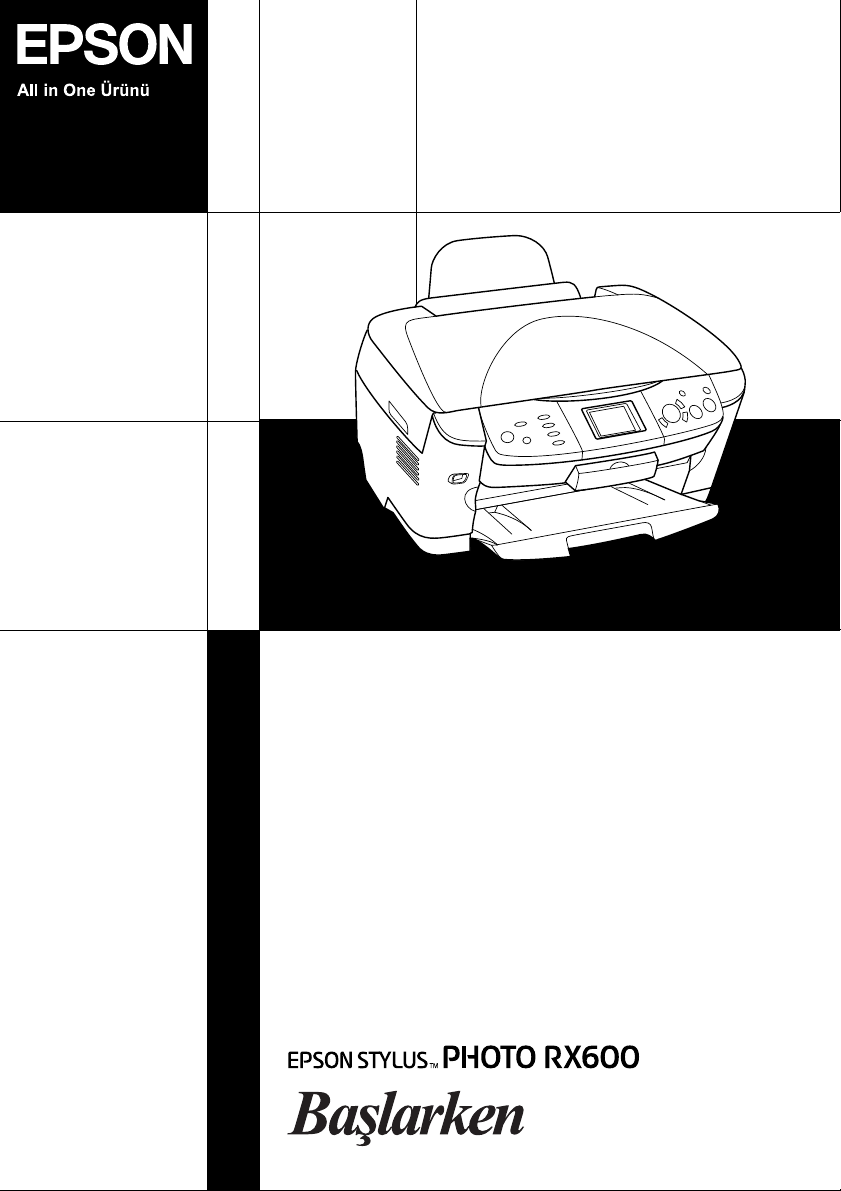
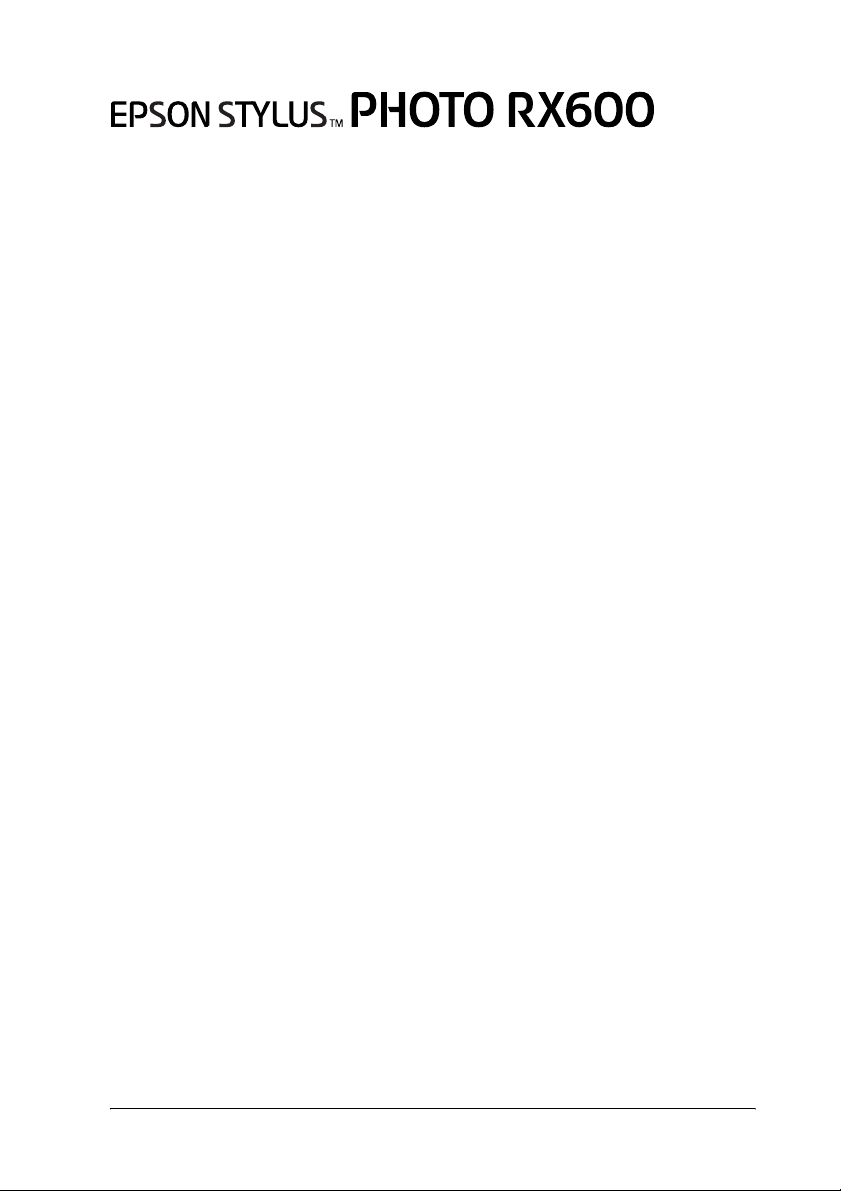
All in One Ürün
Tüm hakları saklıdır. Bu yayının hiçbir bölümü Seiko Epson Corporation firmasının önceden yazılı izni olmadan
çoğaltılamaz, herhangi bir bilgi saklama sisteminde saklanamaz veya hiçbir biçimde veya elektronik, mekanik,
fotokopi, kayıt ortamında ya da başka herhangi bir ortamda iletilemez. İşbu belgede bulunan bilgiler yalnızca bu ürün
ile kullanılmak üzere tasarlanmıştır. Bu bilgilerin başka yazıcılar için kullanılmasından Epson sorumlu değildir.
Seiko Epson Corporation veya bağlı kuruluşların bu ürünün satın alınması nedeniyle ne satın alana ne de üçüncü
taraflara karşı kaza, ürünün yanlış veya hatalı kullanımı veya üründe yapılan izinsiz değişiklikler, onarımlar veya
(ABD hariç) Seiko Epson Corporation firmasının işletme ve bakım yönergelerine tam olarak uyulmamasından
kaynaklanan hasar, zarar, ziyan ve giderler için hiçbir sorumluluğu bulunmamaktadır.
Seiko Epson Corporation, Özgün Epson Ürünleri veya Seiko Epson Corporation tarafından Onaylı Epson Ürünleri
olarak belirtilmiş ürünler dışındaki herhangi bir seçeneğin veya tüketim ürününün kullanılmasından doğacak
zararlardan ve sorunlardan sorumlu değildir.
Seiko Epson Corporation, Seiko Epson Corporation tarafından Onaylı Epson Ürünleri olarak belirtilenler dışındaki
arabirim kablolarının kullanımından oluşabilecek elektromanyetik enterferans nedeniyle doğacak zararlardan
sorumlu tutulamaz.
®
EPSON
Seiko Epson Corporation şirketinin kayıtlı ticari markası; EPSON Stylus™ ise ticari markasıdır.
Telif Hakkı 2001 Seiko Epson Corporation. Tüm hakları saklıdır. PRINT Image Matching™, Seiko Epson
Corporation firmasının ticari markasıdır. PRINT Image Matching logosu, Seiko Epson Corporation firmasının ticari
markasıdır.
Telif Hakkı 2002 Seiko Epson Corporation. Tüm hakları saklıdır. USB DIRECT-PRINT™, Seiko Epson Corporation
firmasının ticari markasıdır. USB DIRECT-PRINT logosu, Seiko Epson Corporation firmasının ticari markasıdır.
Bluetooth kelime markası ve logoları, Bluetooth SIG, Inc.'e aittir ve Seiko Epson Corpor ation firmasının bu markaları
her tür kullanımı lisanlandırılmıştır.
®
Microsoft
Apple
DPOF™, CANON INC., Eastman Kodak Company, Fuji Photo Film Co., Ltd. ve Matsushita Electric Industrial Co.,
Ltd. firmalarının ticari markasıdır.
SD™, bir ticari markadır.
ve Windows® Microsoft Corporation firmasının kayıtlı ticari markalarıdır.
®
ve Macintosh® Apple Computer, Inc.'ın kayıtlı ticari markalarıdır.
Memory Stick ve Memory Stick PRO, Sony Corporation firmasının ticari markalarıdır.
xD-Picture Card™, Fuji Photo Film Co.,Ltd. firmasının bir ticari markasıdır.
Genel Bildirim: İşbu belgede kullanılan diğer ürün adları yal nızca ürünü belirtmek amacıyla kullanılmıştır ve bunlar
ilgili sahiplerinin ticari markaları olabilir. Epson, söz konusu markalara ilişkin hiçbir hakkının bulunmadığını kabul
eder.
Telif Hakkı © 2003 Seiko Epson Corporation, Nagano, Japan.
Başlarken
1
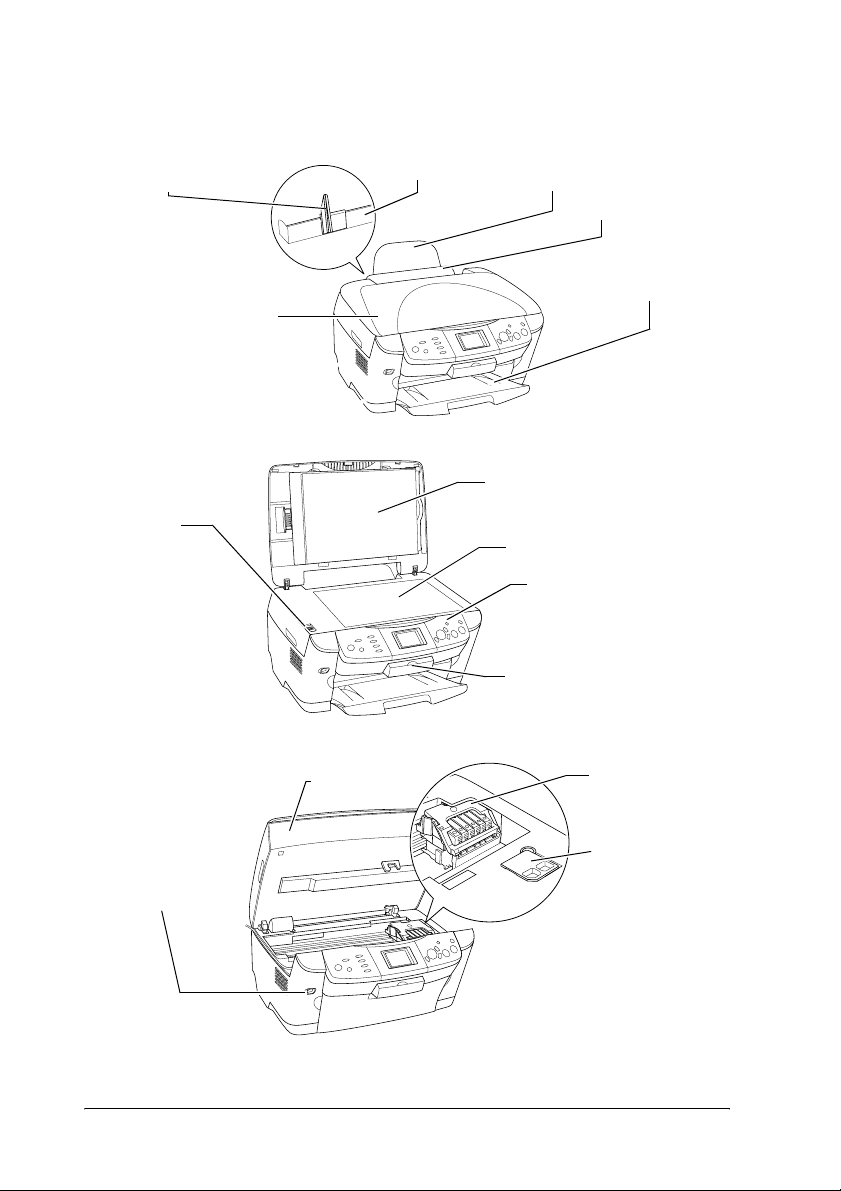
Parçalar
kenar kılavuzu
nakliye
kilit düğmesi
belge kapağı
kağıt besleyici
kağıt desteği
besleyici koruyucusu
çıktı tepsisi
yansıtıcı belge altlığı
belge tablası
denetim masası
(Bkz. "Denetim Masası
İşlevleri" sayfa 9.)
bellek kartı yuvası
harici aygıt USB
bağlayıcısı
2
tarayıcı birim
kartuş
kapak
koruyucu malzeme
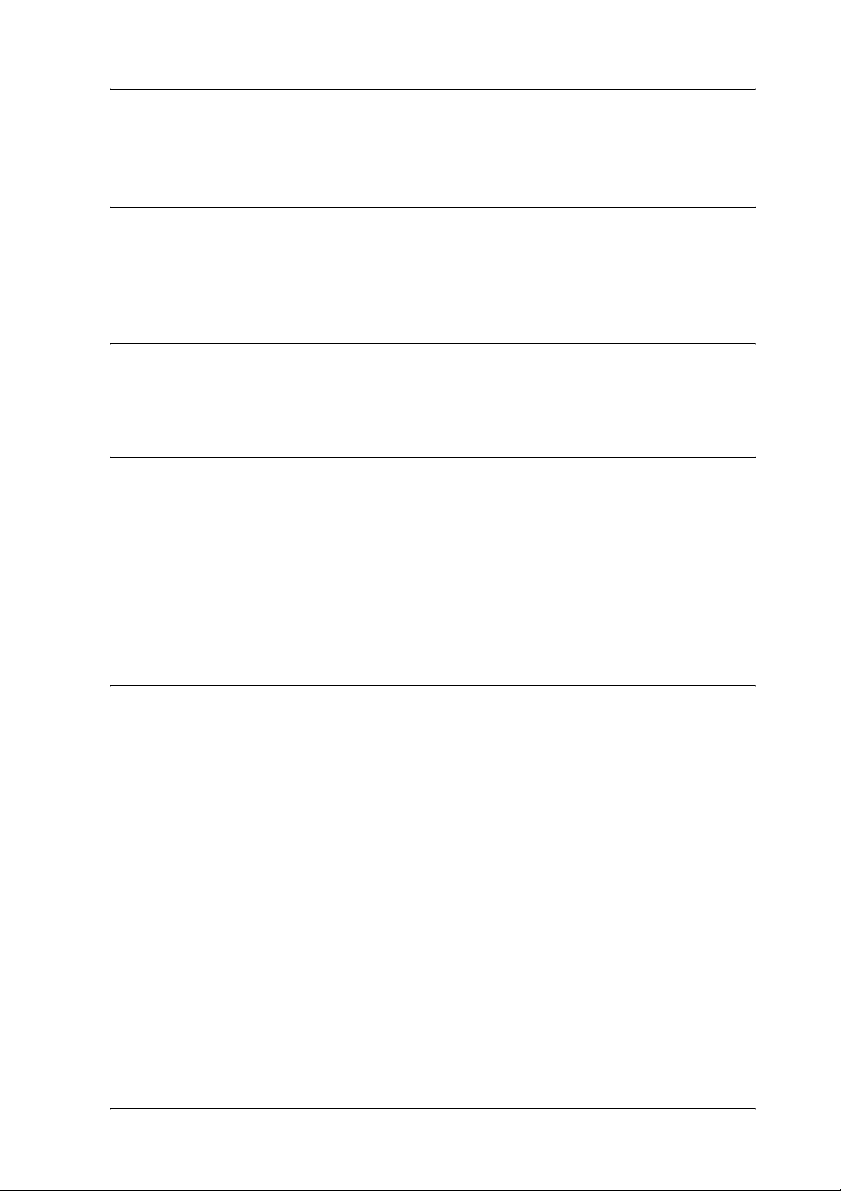
İçindekiler
Güvenlik Yönergeleri
Önemli Güvenlik Yönergeleri . . . . . . . . . . . . . . . . . . . . . . . . . . . . . . . . . . . . . . . . 5
Uyarılar, Dikkat Notları ve Notlar . . . . . . . . . . . . . . . . . . . . . . . . . . . . . . . . . . . . .8
Denetim Masasını Kullanma
Denetim Masası İşlevleri . . . . . . . . . . . . . . . . . . . . . . . . . . . . . . . . . . . . . . . . . . . .9
Fotokopi Alma
Temel Yordama Genel Bakış . . . . . . . . . . . . . . . . . . . . . . . . . . . . . . . . . . . . . . . .12
Kağıt Yükleme . . . . . . . . . . . . . . . . . . . . . . . . . . . . . . . . . . . . . . . . . . . . . . . . . . . 13
Belge Tablasına Belge Yerleştirme . . . . . . . . . . . . . . . . . . . . . . . . . . . . . . . . . . .16
Fotokopi Sayfa Düzenini Değiştirme. . . . . . . . . . . . . . . . . . . . . . . . . . . . . . . . . . 17
Fotokopi Ayarlarını Değiştirme . . . . . . . . . . . . . . . . . . . . . . . . . . . . . . . . . . . . . .18
Bildirim ve fotokopi alma için faydalı ipuçları . . . . . . . . . . . . . . . . . . . . . . . . . .19
Doğrudan Bellek Kartından Basma
Bellek Kartlarını Yükleme . . . . . . . . . . . . . . . . . . . . . . . . . . . . . . . . . . . . . . . . . .23
Temel Baskı Bilgileri . . . . . . . . . . . . . . . . . . . . . . . . . . . . . . . . . . . . . . . . . . . . . . 26
Çeşitli Ayarlar İle Basma . . . . . . . . . . . . . . . . . . . . . . . . . . . . . . . . . . . . . . . . . . . 27
Büyütülmüş Görüntüler Basma . . . . . . . . . . . . . . . . . . . . . . . . . . . . . . . . . . . . . . 28
Prova Baskı Sayfası Kullanarak Basma . . . . . . . . . . . . . . . . . . . . . . . . . . . . . . . . 30
Dizin Basma . . . . . . . . . . . . . . . . . . . . . . . . . . . . . . . . . . . . . . . . . . . . . . . . . . . . . 32
DPOF İşlevleri ile basma . . . . . . . . . . . . . . . . . . . . . . . . . . . . . . . . . . . . . . . . . . .33
PRINT Image Framer (Görüntü Çerçeveleyici) İle Baskı . . . . . . . . . . . . . . . . . .34
Fotoğraf ve Baskı Seçenekleri Seçme . . . . . . . . . . . . . . . . . . . . . . . . . . . . . . . . . 36
Baskı Ayarını Değiştirme . . . . . . . . . . . . . . . . . . . . . . . . . . . . . . . . . . . . . . . . . . . 37
3
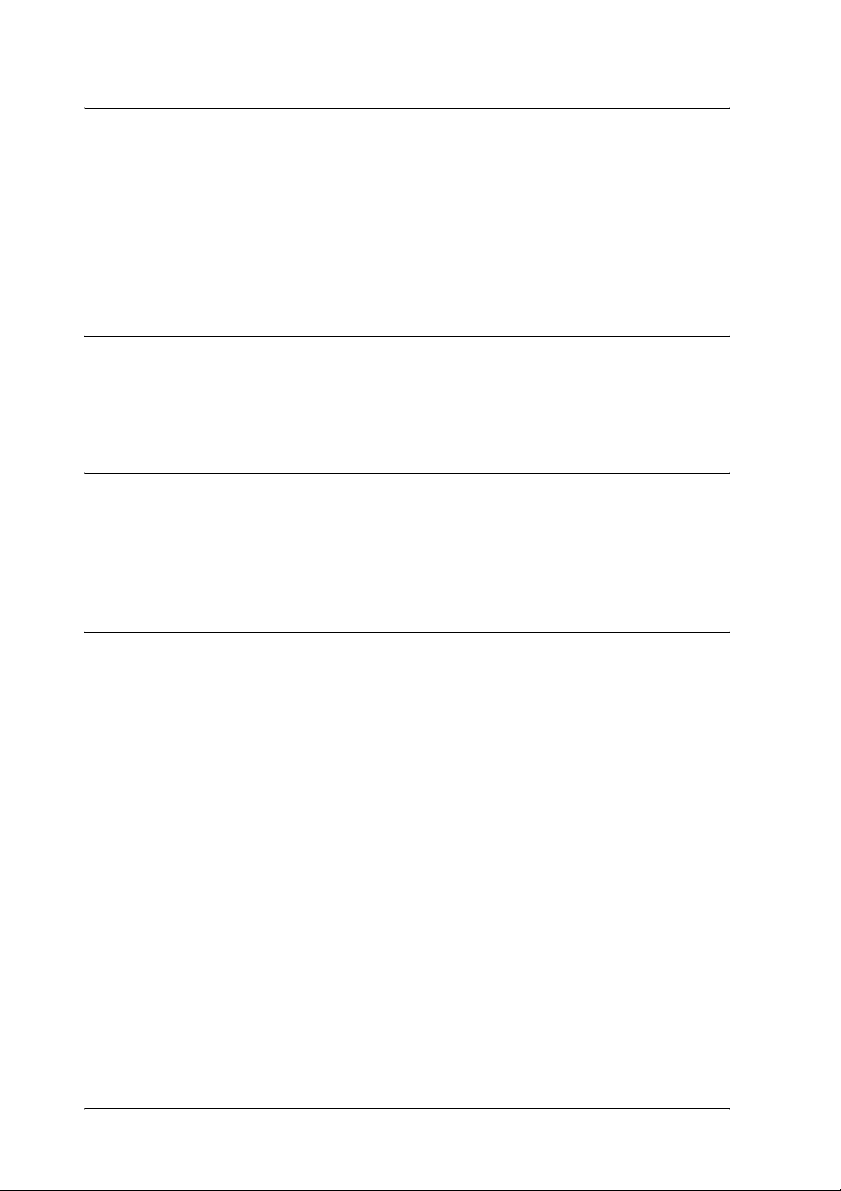
Filmden baskı yapma
Temel Baskı Bilgileri. . . . . . . . . . . . . . . . . . . . . . . . . . . . . . . . . . . . . . . . . . . . . . 42
Çeşitli Ayarlar İle Basma. . . . . . . . . . . . . . . . . . . . . . . . . . . . . . . . . . . . . . . . . . . 43
Büyütülmüş Görüntüler Basma . . . . . . . . . . . . . . . . . . . . . . . . . . . . . . . . . . . . . . 44
Film Türünü Seçme . . . . . . . . . . . . . . . . . . . . . . . . . . . . . . . . . . . . . . . . . . . . . . . 45
Baskı Ayarını Değiştirme. . . . . . . . . . . . . . . . . . . . . . . . . . . . . . . . . . . . . . . . . . . 45
Filmi Belge Tablası'na Yükleyip Ayarlama. . . . . . . . . . . . . . . . . . . . . . . . . . . . . 46
LCD Ekranı ve Düğmelerini Kullanarak Tarama
Yansıtıcı bir belgeyi Bellek Kartına Tarayıp Kaydetme . . . . . . . . . . . . . . . . . . . 50
Bellek Kartına film Tarayıp Kaydetme . . . . . . . . . . . . . . . . . . . . . . . . . . . . . . . . 52
Ek Özellikleri Kullanma
Doğrudan bir Dijital Kamera'dan Baskı Yapma . . . . . . . . . . . . . . . . . . . . . . . . . 54
Bellek Kartında Depolanan Görüntüleri Harici Bir Aygıta Kaydetme
(Yedekleme) . . . . . . . . . . . . . . . . . . . . . . . . . . . . . . . . . . . . . . . . . . . . . . . . . . 55
Mürekkep Kartuşlarını Değiştirme
Mürekkep Kartuşları . . . . . . . . . . . . . . . . . . . . . . . . . . . . . . . . . . . . . . . . . . . . . . 57
Mürekkep Düzeyini Denetleme . . . . . . . . . . . . . . . . . . . . . . . . . . . . . . . . . . . . . . 57
Mürekkep Kartuşu Değiştirme Önlemleri . . . . . . . . . . . . . . . . . . . . . . . . . . . . . . 58
Mürekkep Kartuşu Değiştirme. . . . . . . . . . . . . . . . . . . . . . . . . . . . . . . . . . . . . . . 59
Ekran Ayarlarının Özeti . . . . . . . . . . . . . . . . . . . . . . . . . . . . . . . . . . . . . . . . . . . . 64
4
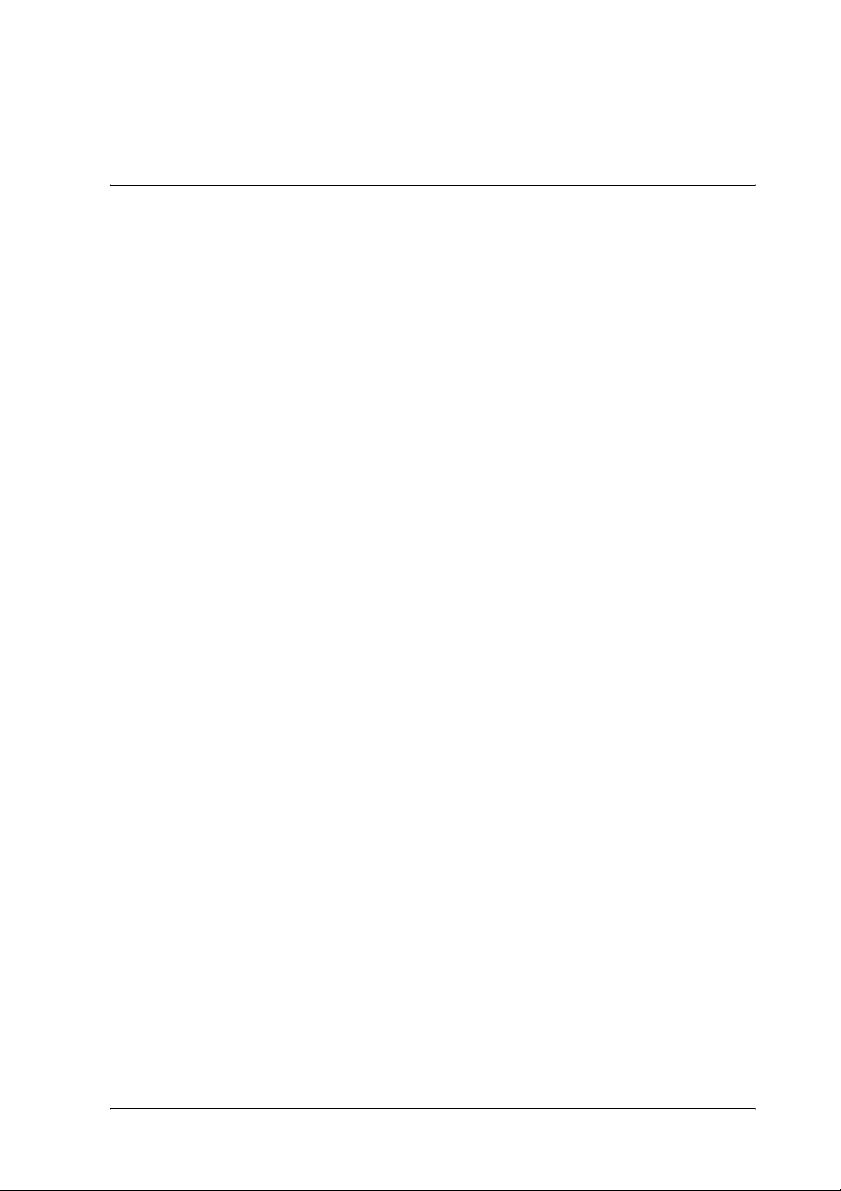
Güvenlik Yönergeleri
Önemli Güvenlik Yönergeleri
Bu ürünü kurar ve kullanırken bu bölümdeki tüm yönergeleri okuyun.
Bu ürünü kullanırken
❏ Ani ısı ve nem değişikliklerinin olduğu yerleri seçmeyin. Ayrıca, bu ürünü
doğrudan güneş ışığı alan yerlerden, güçlü ışık ve ısı kaynaklarından uzak
tutun.
❏ Toza, çarpmaya veya sarsıntıya maruz kalabileceği yerlere koymayın.
❏ Bu ürünün etrafında yeterince hava almasını sağlayacak bir açıklık bırakın.
❏ Bu ürünü, fişini kolaylıkla takıp çıkarabileceğiniz bir duvar prizine yakın
bir yere koyun.
❏ Ürünü düz, sağlam ve ürünün tabanından her yöne doğru daha geniş bir
zemine yerleştirin. Bu ürünü duvara yakın olacak biçimde koyuyorsanız,
ürünün arka kısmı ile duvar arasında en az 10 cm mesafe olmasına dikkat
edin. Bu ürün, eğimli bir zeminde düzgün çalışmaz.
❏ Bu ürünü saklar veya taşırken eğmeyin, yanlamasına dikmeyin veya baş
aşağı çevirmeyin. Aksi takdirde kartuştaki mürekkep dışarı sızabilir.
Güç kaynağını seçerken
❏ Mürekkep kartuşu paketlerini takmadan az öncesine kadar açmayın.
❏ Mürekkep kartuşlarını sallamayın, sızıntıya neden olabilir.
❏ Bu mürekkep kartuşunun üzerindeki IC yongası, kartuşun kolayca çı karılıp
takılabilmesi için, kalan mürekkep gibi kartuş ile ilgili çeşitli bilgiler tutar.
Ancak kartuşun her takılışında, yazıcı otomatik olarak bir güvenilirlik
gerçekleştirdiği için bir miktar mürekkep sarfedilir.
❏ Yalnızca ürünün arkasındaki etikette belirtilen türde bir güç kaynağı
kullanın.
Güvenlik Yönergeleri 5
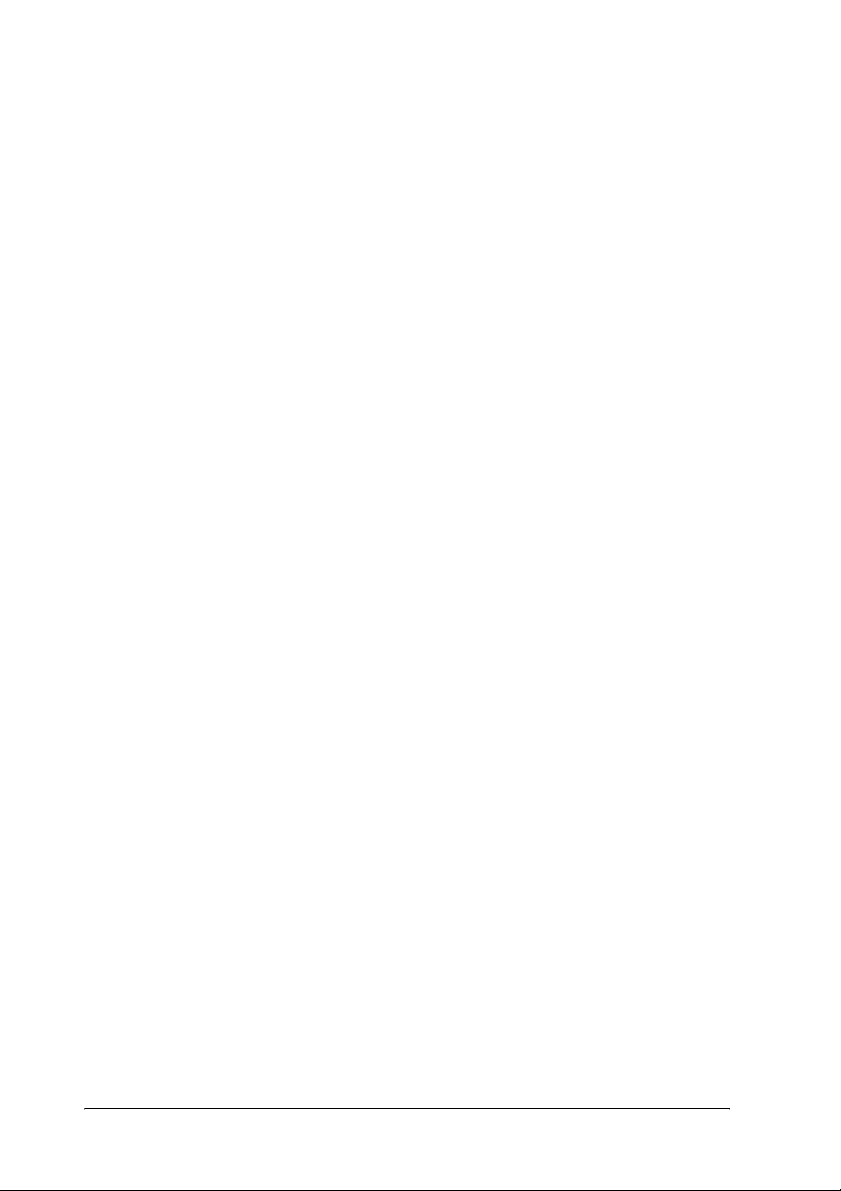
❏ Yalnızca bu ürünle birlikte gelen güç kablosunu kullanın. Başka kablo
kullanılması yangın ve elektrik çarpması sonucunu doğurabilir.
❏ Bu ürünün güç kablosu, yalnızca bu ürünle kullanmak içindir. Başka
donanımla kullanılması yangın ve elektrik çarpmasına neden olabilir.
❏ AC güç kablonuzun ilgili yerel güvenlik standartlarına uygun olmasına
dikkat edin.
❏ Hasar görmüş veya yıpranmış güç kablosu kullanmayın.
❏ Bu ürünle uzatma kablosu kullanmanız durumunda, uzatma kablosuna
bağlı aygıtların toplam amper değerinin kablonun amper değerini
aşmamasına dikkat edin. Ayrıca, duvardaki prize bağlı tüm aygıtların
toplam amper değerinin de duvar prizinin amper değerinden fazla
olmadığından emin olun.
❏ Bu ürünü Almanya'da kullanmayı düşünüyorsanız, kısa devre durumunda
veya bu ürünün fazla akım çekmesi durumunda gerekli korumayı sağlamak
için bina tesisatında 10 veya 16 amperlik devre kesiciler kullanılmalıdır.
Bu ürünü kullanırken
❏ Ürün yazdırma işlemi yaparken, elinizi ürünün içine sokmayın veya
mürekkep kartuşlarına dokunmayın.
❏ Ürünün gövdesindeki delik ve aralıkları kapamayın veya örtmeyin.
❏ Bu ürünü kendi kendinize tamir etmeye kalkmayın.
❏ Bu üründeki deliklere herhangi bir nesne sokmayın.
❏ Bu ürünün üzerine sıvı dökmemeye gayret edin.
❏ Mürekkep kartuşlarını takılı bırakın. Kartuşları çıkarmak, yazıcı kafasını
kurutabilir ve bu ürünün baskı yapmasını engelleyebilir.
❏ Aşağıdaki koşullarda bu ürünün fişini çıkarın ve servis için yetkili servis
personeline başvurun:
Güç kablosu veya fiş hasar görmüş, ürünün içine su kaçmış, ürün düşmüş
veya kapağı zarar görmüş, ürün normal biçimde çalışmıyor veya
performansı eskisinden farklı.
6 Güvenlik Yönergeleri
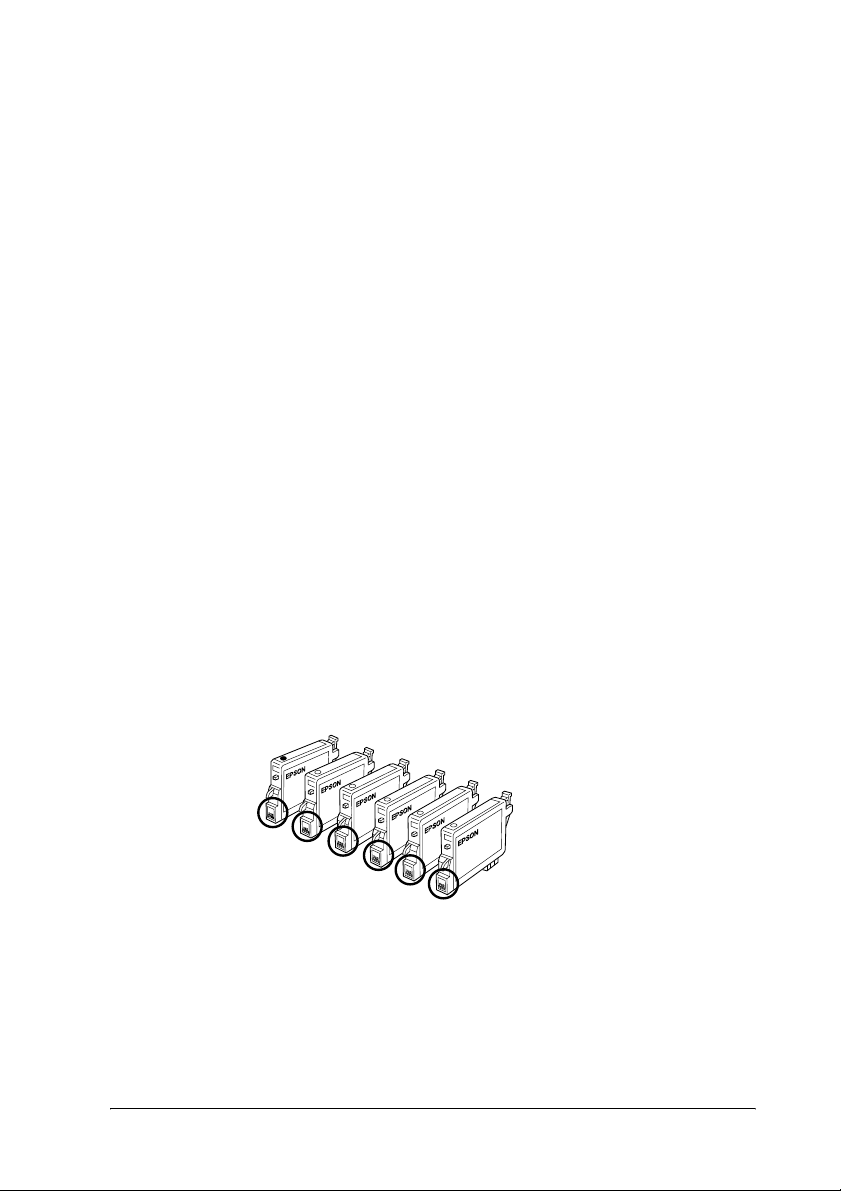
Bellek kartı kullanırken
❏ Bilgisayar ve bellek kartı iletişim halindeyken (bellek kartının ışığı yanıp
sönerken) bellek kartını çıkarmayın veya ürünü kapatmayın.
❏ Bellek kartı kullanım yöntemleri kart türüne göre değişir. Ayrıntılar için
bellek kartı paketinde bulunan belgelere başvurmayı unutmayın.
❏ Yalnızca bu ürünle uyumlu bellek kartları kullanın. "Takılabilir bellek
kartları" sayfa 23 konusuna başvurun.
Mürekkep kartuşları ile ilgilenirken
❏ Mürekkep kartuşunun yanındaki tırnakları, kartuşu paketinden çıkarırken
kırmamaya dikkat edin.
❏ Mürekkep kartuşlarını küçük çocukların ulaşamayacağı yerlerde tutun.
Çocukların ellemesini veya mürekkebi içmesini önleyin.
❏ Mürekkep çıkış yerlerinin etrafında mürekkep kalmış olabileceğinden
kullanılmış mürekkep kartuşlarını tutarken dikkatli olun. Derinize
mürekkep bulaşırsa söz konusu yeri iyice su ve sabunla yıkayın. Mürekkep
gözünüze bulaşırsa hemen gözünüzü bol suyla yıkayın. Bol suyla
yıkamadan sonra rahatsızlık duyarsanız veya görüş sorunları olursa hemen
bir doktora başvurun.
❏ Kartuşun yanındaki mürekkep denetimi yongasına dokunmayın. Bu,
mürekkep kartuşuna zarar verebilir.
Daire içindeki kısımlara dokunmayın.
❏ Kartuşun üstündeki etiketi çıkarmayın veya yırtmayın aksi halde mürekkep
akar.
Güvenlik Yönergeleri 7
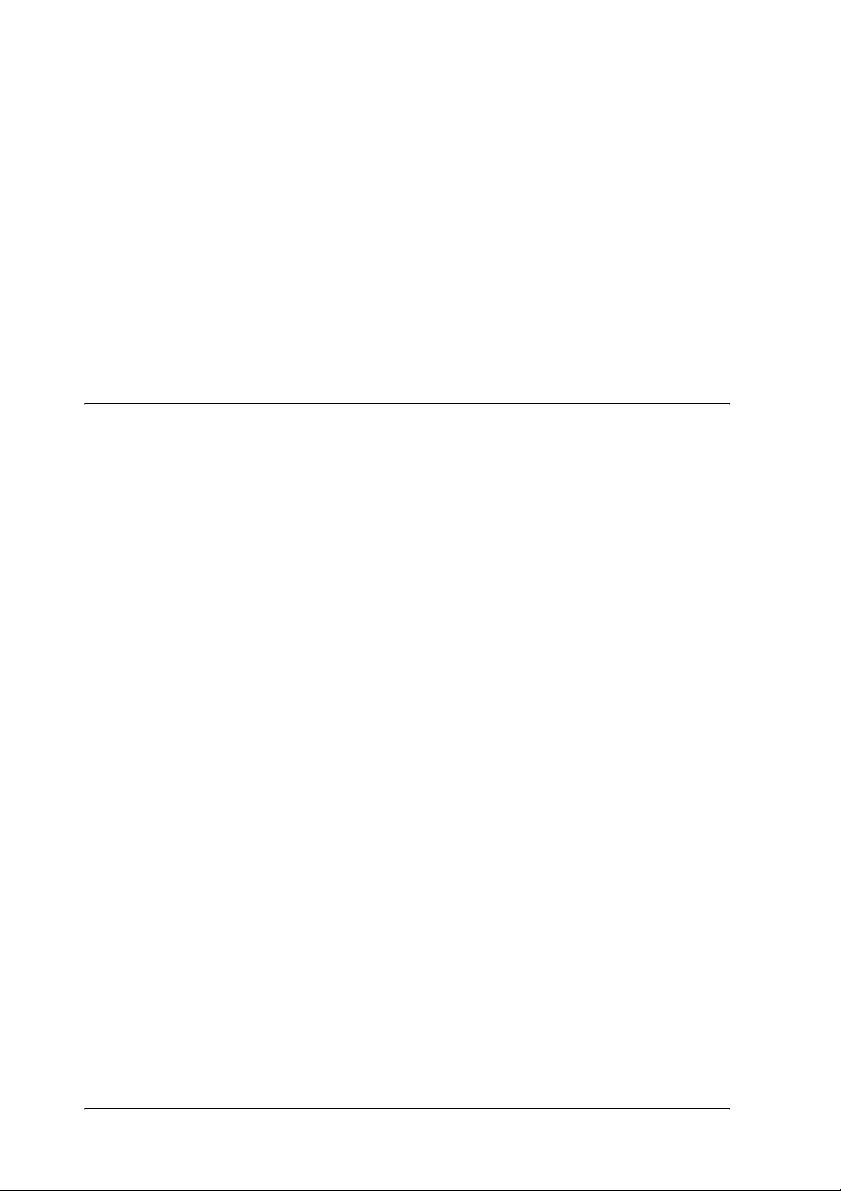
LCD ekranı kullanırken
❏ Ekranı yalnızca kuru, yumuşak bir kumaş parçası ile temizleyin. Sıvı veya
kimyasal temizlik maddeleri kullanmayın.
❏ Bu ürünün üzerindeki ekran zarar görürse, satıcınıza başvurun.
❏ LCD ekranın içindeki sıvı kristal çözelti dışarı sızar ve ellerinize bulaşırsa,
ellerinizi su ve sabunla iyice yıkayın. Sıvı kristal çözelti gözünüze bulaşırsa,
hemen gözünüzü suyla yıkayın. Gözünüzü yıkadıktan sonra yine de bir
rahatsızlık hissederseniz veya görmenizde bir sorun olursa, hemen bir
doktora başvurun.
Uyarılar, Dikkat Notları ve Notlar
Uyarılar:
kendinize bir zarar gelmemesi için dikkatle uyulması gerekir.
w
Dikkat notlarına
aygıtınıza bir zarar gelmemesi için uyulması gerekir.
c
Notlar:
Yazıcınızın kullanımıyla ilgili önemli bilgiler ve yararlı ipuçları verir.
8 Güvenlik Yönergeleri
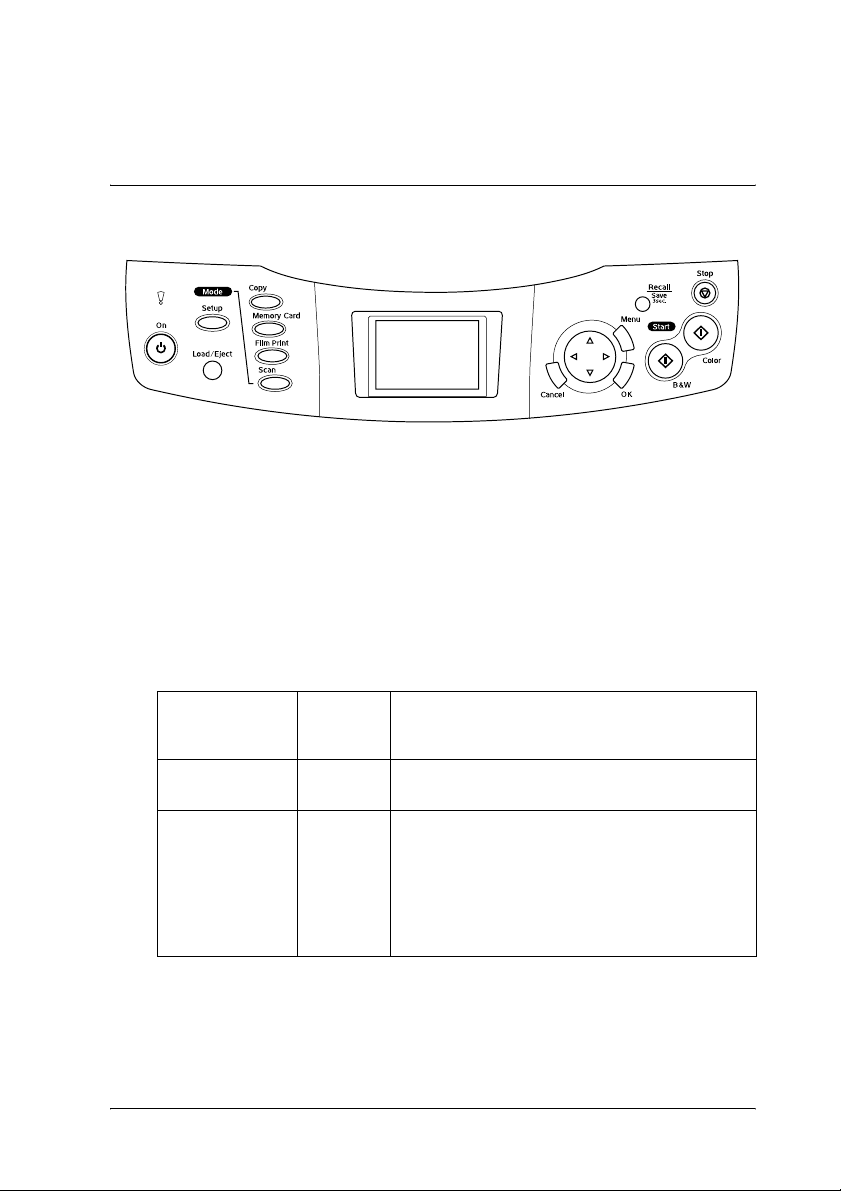
Denetim Masasını Kullanma
Denetim Masası İşlevleri
LCD ekran
Seçili görüntülerin, öğelerin veya düğmeler ve hata mesajları ile
değiştirilebilecek ayarların önizlemesini gösterir. Hata mesajlarının ayrıntıları
için bkz. Temel İşletim Kılavuzu'ndaki "Hata Mesajları."
Işıklar
IşıkYanıp
! Error (Hata) Yanıyor Bir hata durumu var. (Ayrıntılar için bkz. Temel İşletim
Mode (Mod)
(Copy,
Memory Card,
Film Print, Scan Fotokopi, Bellek
Kartı, Film
Baskısı, Tara)
sönme
şekli
Yanıyor Ürünün hangi modda olduğunu gösterir.
Durum
Kılavuzu'ndaki "Sorun Giderme")
Denetim Masasını Kullanma 9
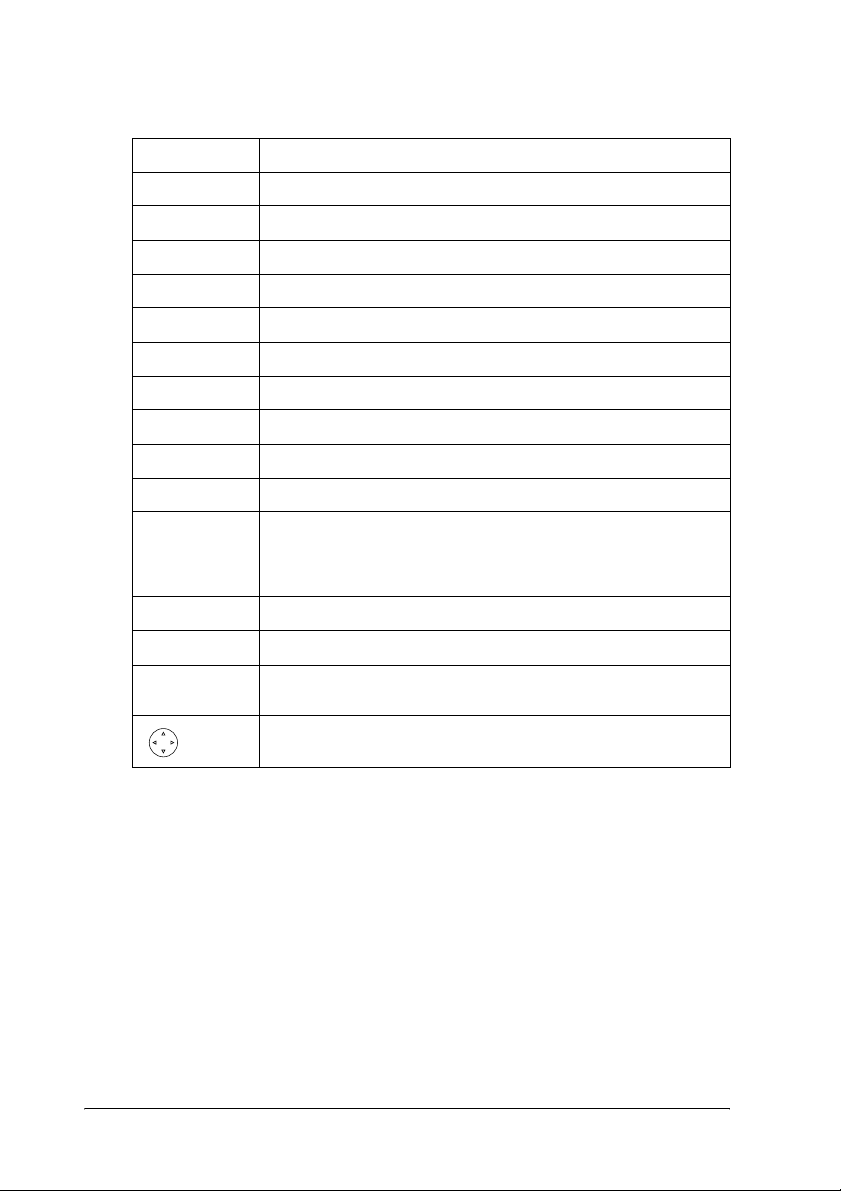
Düğmeler
Düğmeler İşlevi
P On Bu ürünü açıp kapar.
Setup Setup (Ayarlar) moduna geçer.
Load/Eject Kağıt yükler veya çıkarır.
Copy Copy Mode (Fotokopi Modu)'na geçer.
Memory Card Memory Card Mode (Bellek Kartı Modu)'na geçer.
Film Print Film Print Mode (Film Baskı Modu)'na geçer.
Scan Scan Mode (Tara Modu)'na geçer.
Cancel İşlemi iptal eder ve önceki menüye döner.
OK Seçtiğiniz ayarı girer.
Menu Menü öğelerini gösterir.
Recall/
Save 3 sec.
x B&W Siyah beyaz olarak fotokopi alır veya yazdırır.
x Color Renkli olarak fotokopi çeker, basar veya tarar.
y Stop Fotokopi almayı, basmayı veya taramayı durdurur. Fotokop isi alınan veya
4-Way
Scroll
Ürün Copy Mode (Fotokopi Modu)'ndayken bu düğmeye basıp 3 saniye
tutmak, geçerli ayarları kaydeder.
Bu düğmeye 3 saniyeden daha kısa basarak kaydedilen ayarları
hatırlatabilirsiniz.
basılan kağıt çıkarılır.
Menü öğelerini seçer.
10 Denetim Masasını Kullanma
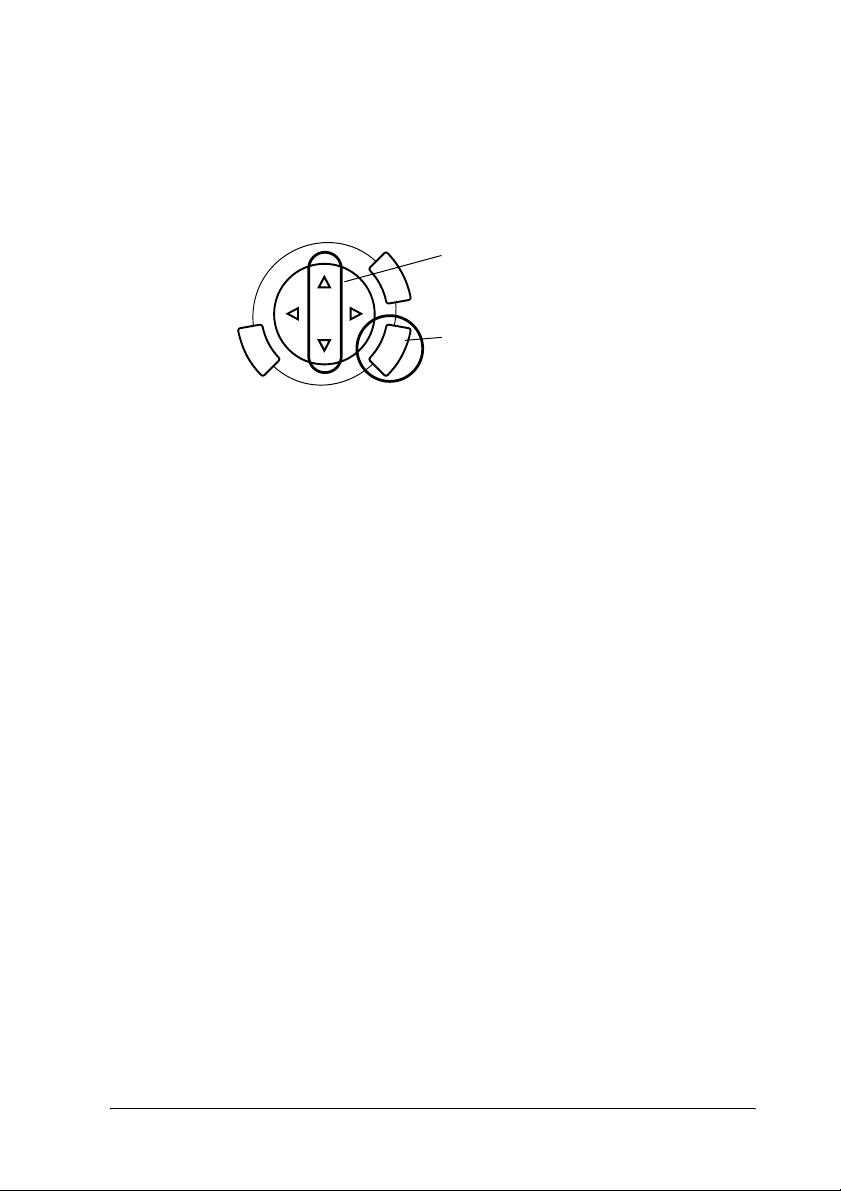
LCD ekranı yoğunluğunu ayarlama
1. Setup düğmesine basın.
2. LCD Contrast Adjustment (LCD Kontrast Ayarı)'nı seçin.
1. LCD Contrast Adjustment
(LCD Kontrast Ayarı)'nı seçin.
2. OK düğmesine basın.
3. LCD ekranı yoğunluğunu ayarlayın. Ekranı daha açık yapmak için r
düğmesine veya daha koyu yapmak için l düğmesine basın.
4. Ayarlama bitince OK düğmesine basın.
Denetim Masasını Kullanma 11
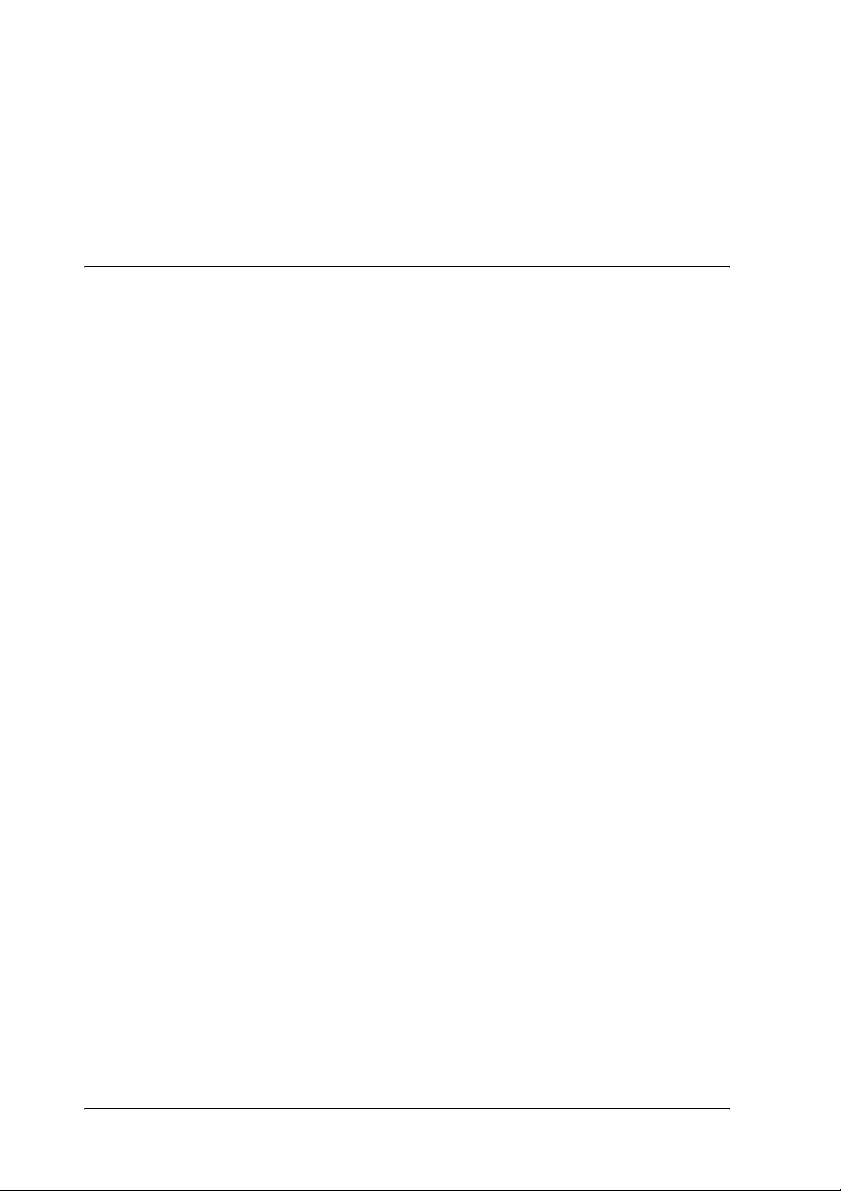
Fotokopi Alma
Fotokopi almadan önce "Bildirim ve fotokopi alma için faydalı ipuçları"
sayfa 19 konusunu okuyun.
Temel Yordama Genel Bakış
1. Copy düğmesine basın.
2. Kağıt yükleyin ve orijinal belgeyi yerleştirin (bkz. "Kağıt Yükleme"
sayfa 13 veya "Belge Tablasına Belge Yerleştirme" sayfa 16).
3. Gerekiyorsa fotokopi sayfa düzenini değiştirebilirsiniz (bkz. "Fotokopi
Sayfa Düzenini Değiştirme" sayfa 17).
Not:
Fotokopi düzeni değiştiğinde kopyalama ayarlarının tümü (kağıt türü,
baskı kalitesi, kopya sayısı, kağıt boyutu) varsayılan değerlere
döndüğünden, fotokopi ayarlarını değiştirmeden önce fotokopi düzenini
değiştirmeye dikkat edin.
4. Gerekiyorsa fotokopi ayarlarını değiştirebilirsiniz (bkz. "Fotokopi
Ayarlarını Değiştirme" sayfa 18).
5. Renkli fotokopi için x Color düğmesine, siyah beyaz çekmek için x B&W
düğmesine basın.
Dikkat:
Tarama veya fotokopi alma sırasında tarayıcı birimi açmayın aksi
c
takdirde bu ürüne zarar verebilirsiniz.
Not:
Fotokopi alınan kağıdı çekmeyin.
12 Fotokopi Alma
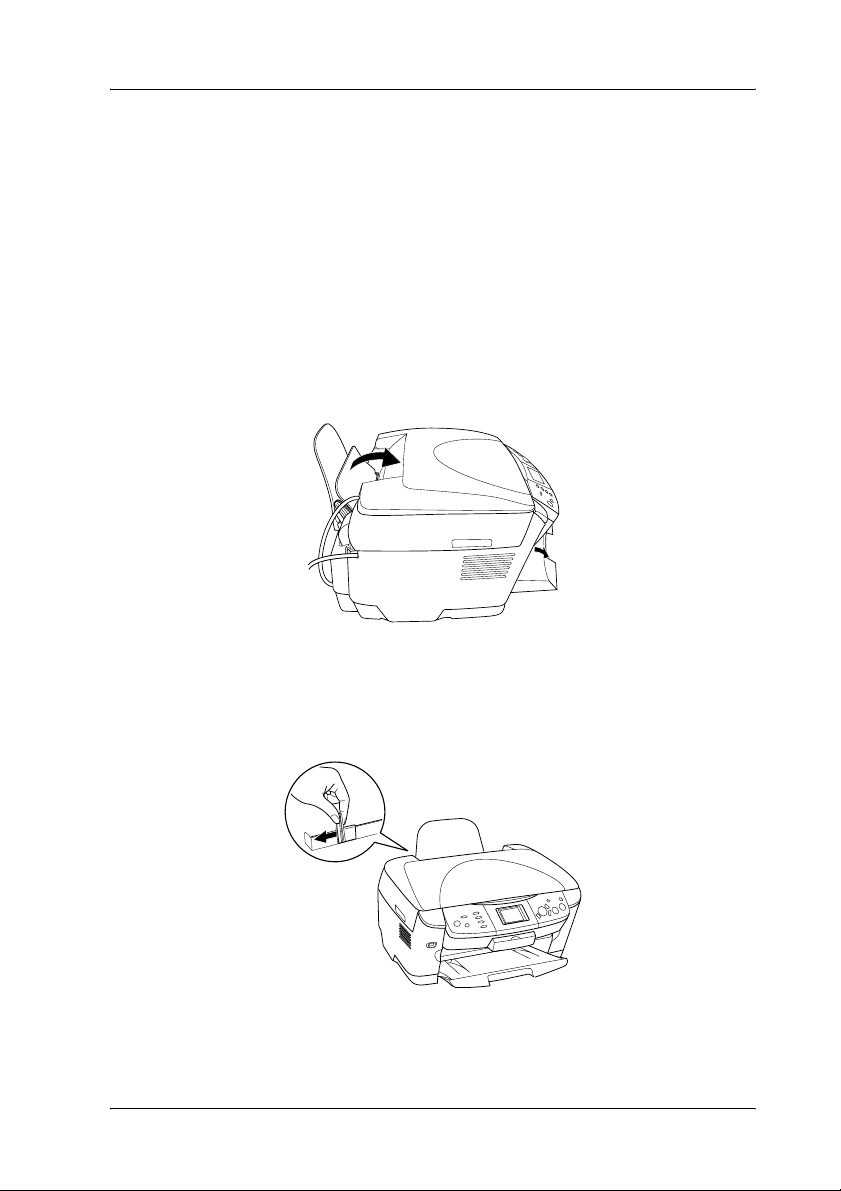
Kağıt Yükleme
Not:
❏ Her zaman, yazdırmaya başlamadan önce kağıt yükleyin.
❏ Kullandığınız kağıt türü baskı sonucunu etkiler. En iyi kaliteyi elde etmek
için uygun olan kağıdı kullanın.
❏ Kağıdın tam olarak çıkarılması için ürünün önünde yeteri kadar yer
bırakın.
1. Çıktı tepsisini açın ve besleyici koruyucusunu kendinize doğru hareket
ettirin.
2. Kilitleme mandalını aşağı bastırırken, iki kenar kılavuzu arasındaki
mesafenin yükleyeceğiniz kağıttan biraz fazla olması için sol kenar
kılavuzunu dışarı kaydırın.
Fotokopi Alma 13
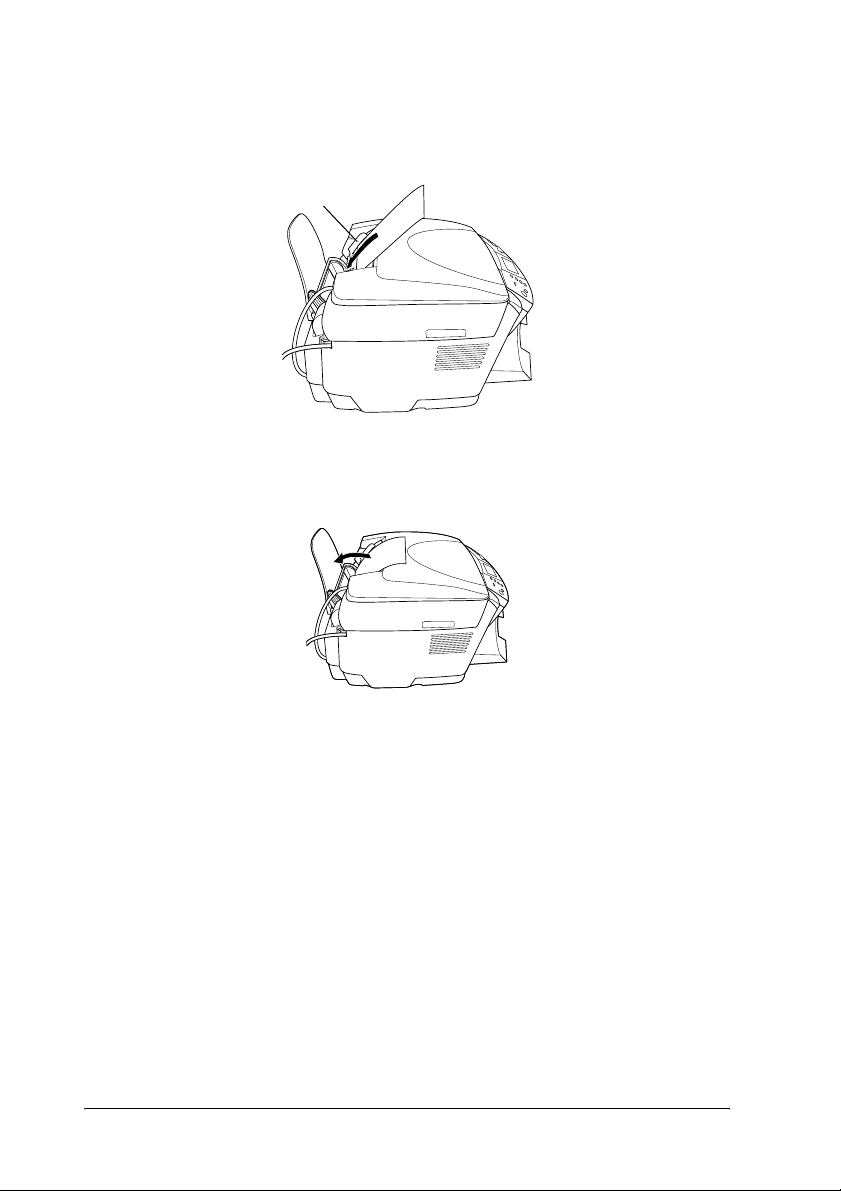
3. Kağıt destesini havalandırdıktan sonra uzun ve kısa kenarlarını düz bir
yüzeye hafifçe vurarak taşan yaprakları düzeltin. Kağıdı basılabilir tarafı
aşağı gelecek ve besleyici koruyucusuna yaslanacak biçimde yükleyin.
kılavuz
4. Kağıt destesini kağıt desteğine yaslayın ve sol kenar kılavuzunu kağıdın
sol ucuyla buluşacak şekilde kaydırın.
Not:
❏ Kağıdı her zaman, önce kısa kenarı kağıt besleyicisine girecek biçimde
yükleyin.
❏ Kağıt destesinin kenar kılavuzundaki üçgen yükleme sınırı ile aynı
hizada veya daha aşağıda olduğundan emin olun.
❏ Kağıdın kenar kılavuzlarının içindeki mandalların altında
yüklendiğinden emin olun.
5. Besleyici koruyucusunu eski yerine getirin.
14 Fotokopi Alma
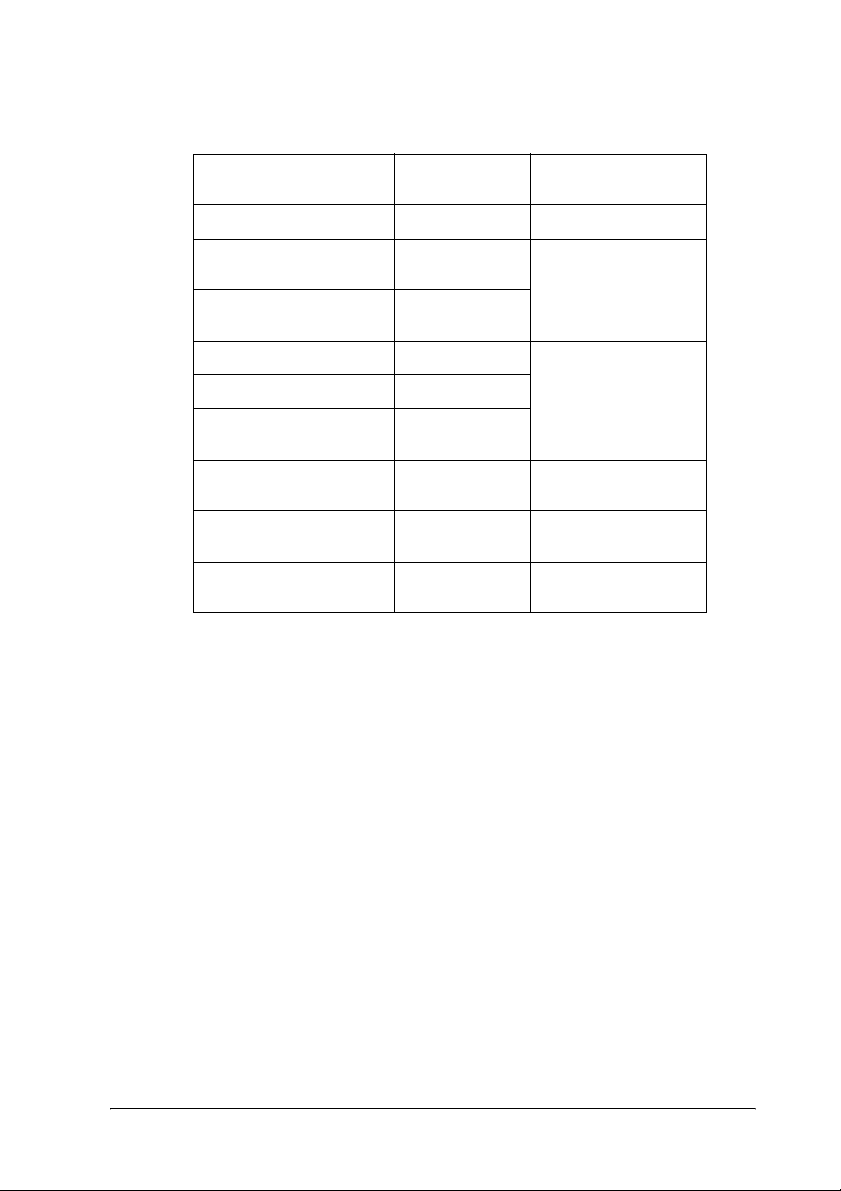
Not:
❏ Yükleme kapasitesi, aşağıdaki kağıt türlerine bağlı olarak değişir.
Kağıt Türü Kağıt Türü
Düz Kağıt Plain En çok 120 yaprak
EPSON Parlak Beyaz Ink
Jet Kağıt
EPSON Fotoğraf
Kalitesinde Ink Jet Kağıdı
EPSON Fotoğraf Kağıdı Fotoğraf Kağıdı En çok 20 yaprak
EPSON Mat Kağıt - KalınMat
EPSON Parlak Fotoğraf
Kağıdı
EPSON Birinci Kalite Parlak
Fotoğraf Kağıdı
EPSON Birinci Kalite Yarı
Parlak Fotoğraf Kağıdı
EPSON Ütülenir Soğuk
Çıkartma Kağıdı
Ayarları
Parlak Beyaz En çok 80 yaprak
PQIJ
Parlak Fotoğraf
Birc. Klt. Parlak En çok 20 yaprak
Yarı Parlak En çok 20 yaprak
Ütülenir (yalnızca
fotokopi için)
Yükleme Kapasitesi
Her defasında bir
yaprak
❏ Sayfa düzeni ayarlarında Kenarlıksız seçildiğinde Düz Kağıt
kullanamazsınız.
Fotokopi Alma 15
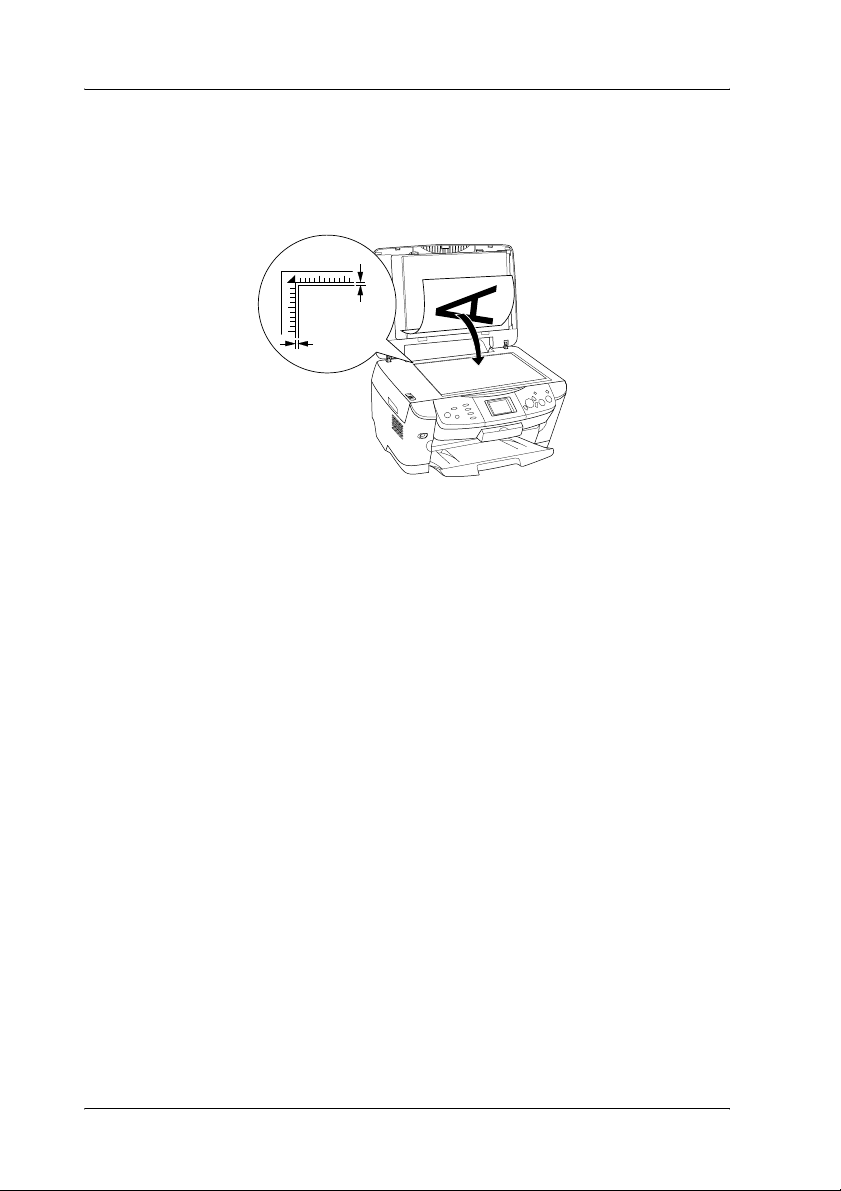
Belge Tablasına Belge Yerleştirme
1. Belge kapağını açın. Orijinali, yüzü alta gelecek şekilde belge tablasına
yerleştirin. Belgenin düzgün hizalanmasına dikkat edin.
2.5mm
2.5mm
Dikkat:
Belge kapağını hiçbir zaman açıldığından fazla zorlamayın.
c
Not:
Belge tablasının kenarından içeri 2,5 mm'ye kadar genişlikte bir alan
taranmaz.
2. Yansıtıcı belge altlığının belge kapağını takılı olmasına dikkat edin.
3. Belgenin kaymaması için belge kapağını yavaşça kapatın.
Not:
Belgeyi doğru biçimde taramak için dışarıdan gelen ışığı önlemek amacıyla
belge kapağını kapatın.
16 Fotokopi Alma
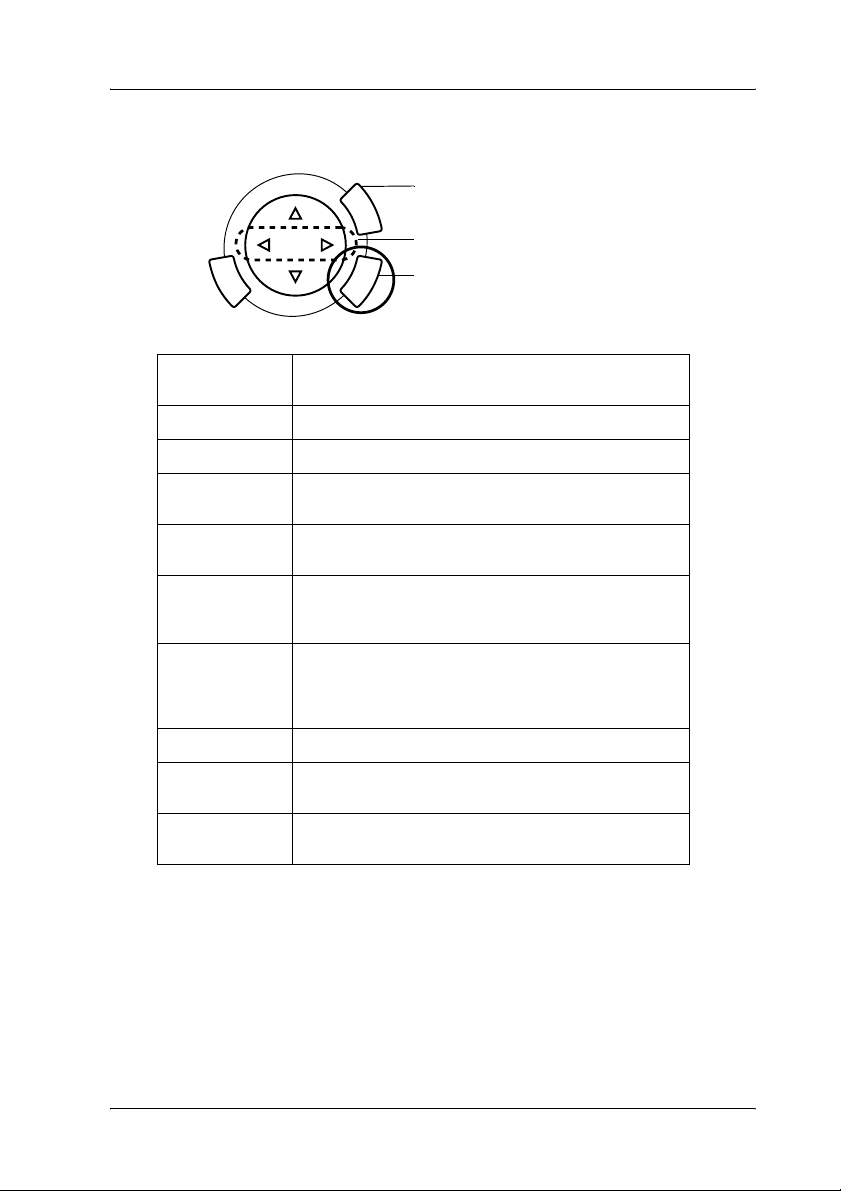
Fotokopi Sayfa Düzenini Değiştirme
1. Menu düğmesin basın.
2. Fotokopi Sayfa Düzenini seçin.
3. OK düğmesine basın.
Fotokopi Sayfa
Düzeni
Standart* Standart fotokopi.
Kenarlıksız Kenar boşluksuz fotokopi.
Küçük Kenar
Boşluğu
Otomatik
Tekrarla
4 Adet Tekrarla
9 Adet Tekrarla
16 Adet Tekrarla
Poster 4
Poster 9
Poster 16
2'li, 4'lü Birkaç belgenin fotokopisini bir yaprağa alma.
Yansıma Görüntünün, ütülenir soğuk çıkartma kağıdına tersten
Fotoğraf
Fotokopisi
* Varsayılan ayarı gösterir.
Özellik
1,5 mm kenar boşluklu fotokopi.
Bir görüntünün, seçtiğiniz kağıda kaç adet sığıyorsa o kadar,
gerçek boyutunda fotokopisini alır.
Görüntünün yaprağa birden çok kez fotokopisini alır.
Orijinal görüntüyü 4, 9 veya 16 parçaya bölerek, seçtiğiniz
kağıt boyutuna sığacak şekilde büyütülmüş fotokopisini alır.
Bu fotokopileri bir araya getirip yapıştırarak poster
büyüklüğünde bir görüntü elde edebilirsiniz.
fotokopisini alma.
Bir arada duran birden çok fotoğrafın ayrı ayrı fotokopisini
alma.
Fotokopi Alma 17
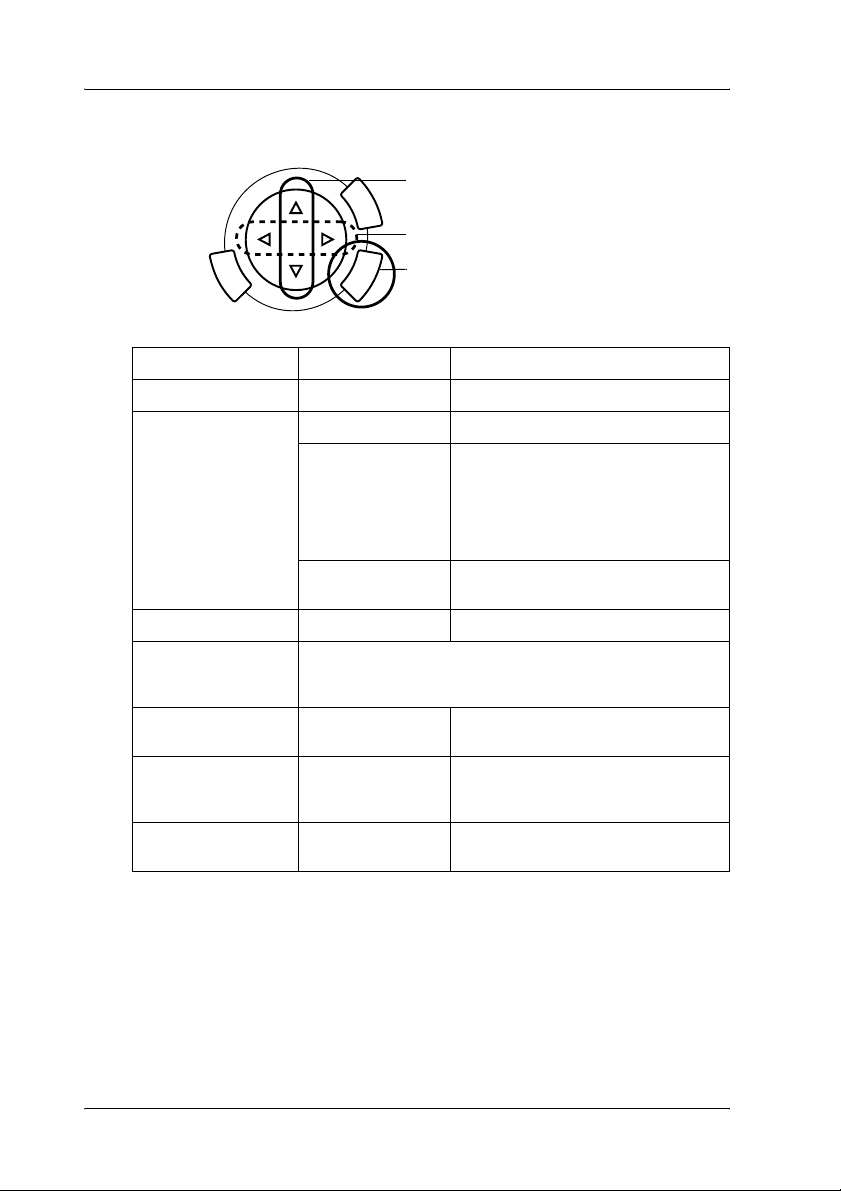
Fotokopi Ayarlarını Değiştirme
1. Menü Öğesini Seçin.
2. Ayar Öğesini Seçin.
3. OK düğmesine basın.
Menü Öğesi Ayar Öğesi Açıklama
Kopya sayısı 1 - 99
Büyüt/Küçült Gerçek Gerçek boyutunda fotokopi alma
10 × 15 cm -> A4
A4 -> 10 × 15 cm
4 × 6 in -> A4
A4 -> 4 × 6 in
A4 -> A5
A5 -> A4
Sayfaya Otomatik
Sığdır
Yaklaştır/Uzaklaştır 25% - 400%
Kağıt türü Düz, Parlak Beyaz, Parlak Fotoğraf, Fotoğraf Kağıdı, Birc. Klt.
Parlak, Yarı Parlak, Mat, PQIJ Parlak, Yarı Parlak, Ütülenir
Ayrıntılı ayarlar için bkz. sayfa 15.
Kağıt boyutu A4, 10 × 15 cm,
4 × 6 inç, A5
Fotokopi Kalitesi Taslak, Metin,
Fotoğraf, En İyi
Fotoğraf
Geri Düzeltme Off, On Bu ayar, sadece Fotoğraf Fotokopisi
Uygun seçimi işaretleyerek küçültülmüş
veya büyütülmüş boyutta fotokopi alma
(orijinal belge boyutu -> fotokopiden elde
edilen sonucun boyutu)
Kağıdın boyutlarına sığan küçültülmüş
veya büyütülmüş boyutta fotokopi alma
sayfa düzeni içindir.
Not:
Varolan menü öğeleri, ayarlar ve varsayılan ayarlar, seçilen fotokopi sayfa
düzenine göre değişir.
18 Fotokopi Alma
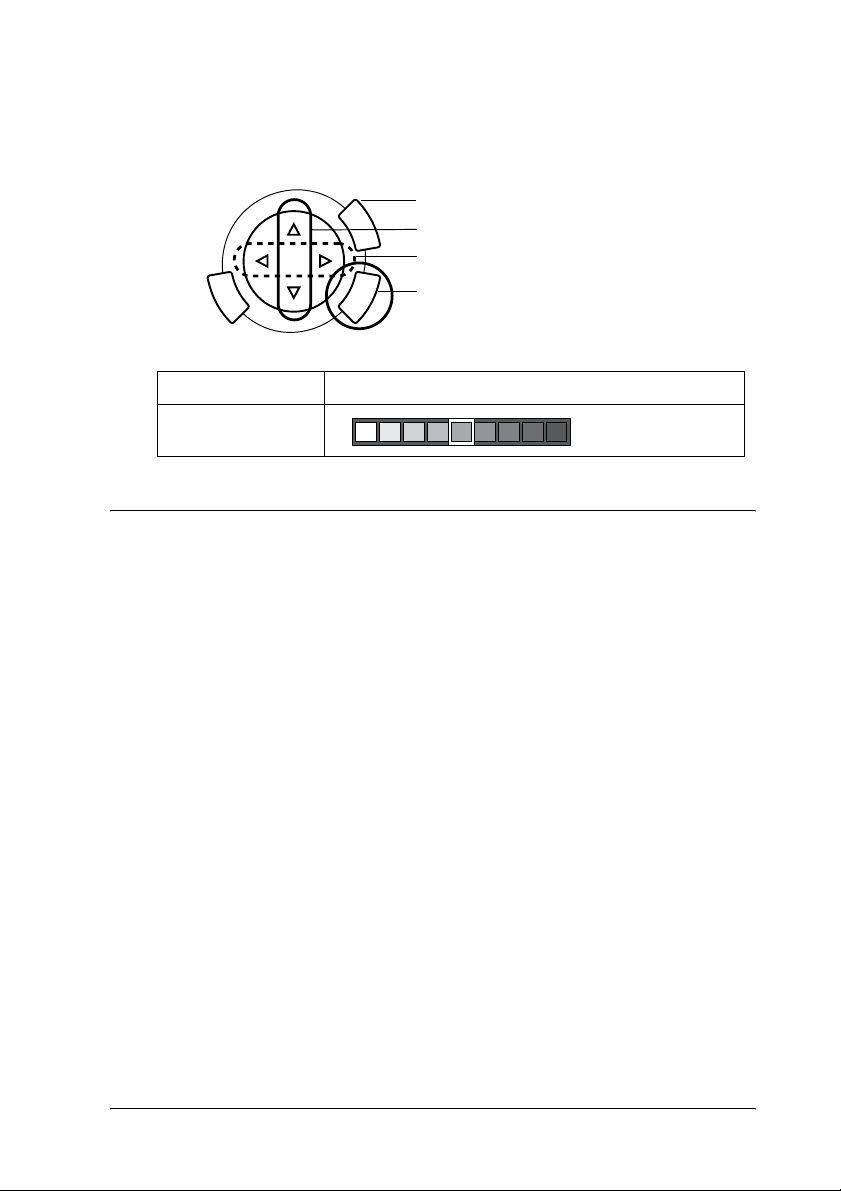
Fotokopi Yoğunluğu
Fotokopi yoğunluğu dokuz derecede değiştirilebilir.
1. Menu düğmesine basın.
2. Copy Density (Fotokopi Yoğunluğu)'nu seçin.
3. Fotokopi yoğunluğunu ayarlayın.
4. OK düğmesine basın.
Menü Öğesi Ayar
Fotokopi Yoğunluğu
Bildirim ve fotokopi alma için faydalı ipuçları
Fotokopi alma için not
❏ Denetim panosu işlevlerini kullanarak fotokopi alırken, çıktınızda dama
deseni belirebilir. Dama desenini ortadan kaldırmak için küçült/büyüt
oranını veya orijinal belgenin konumunu değiştirin.
❏ Kopyalanan görüntünün boyutu orijinal ile tam aynı olmayabilir.
❏ Bu üründe fotokopi alırken kağıt biterse, olabildiğince kısa bir sürede kağıt
yüklemeyi unutmayın. Uzun bir süre kağıtsız kalırsa, yeniden kağıt
yüklendikten sonra alınan ilk fotokopideki renkler orijinaldekileri aslına
uygun olarak yansıtmayabilir.
❏ Fotokopi alırken LCD ekran mürekkebin azaldığını belirtirse, mürekkep
bitene kadar fotokopi çekmeye devam edebilir ya da fotokopi almayı
bırakıp mürekkep kartuşlarını değiştirebilirsiniz.
Fotokopi Alma 19
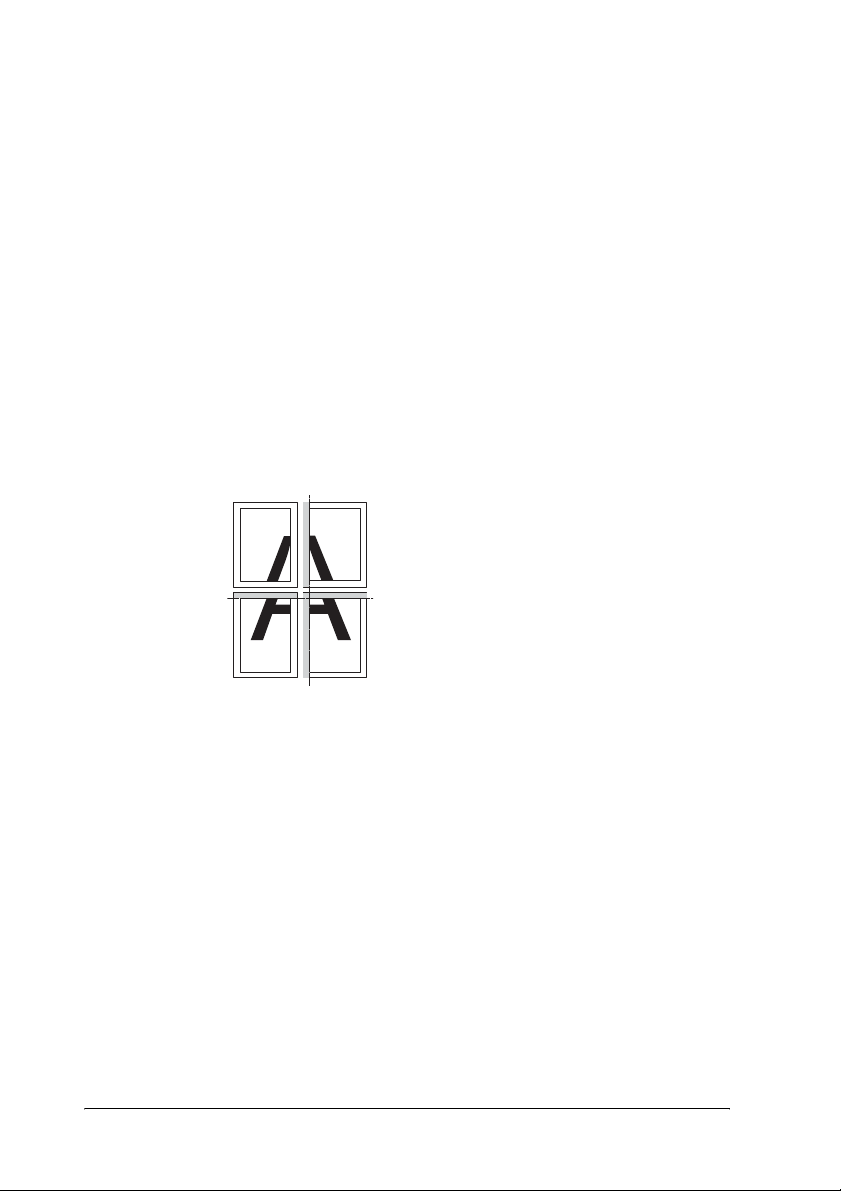
Kenarlıksız veya Küçük Kenar Boşlukları sayfa düzeni ile fotokopi
alırken
Bu sayfa düzeni görüntüyü kağıttan biraz daha büyük bir boyuta büyütürse,
görüntünün kağıdın kenarlarından taşan kısmı fotokopide çıkmaz.
Poster sayfa düzeninde fotokopi alırken
Orijinal görüntüye bağlı olarak görüntünün bölündüğü parça sayısı, sizin
seçtiğiniz gibi 4, 9 veya 16 olmayabilir çünkü bu ürün sadece beyaz olan alanı
boş olarak okur ve o alan basılmaz.
Görüntüleri bir araya getirip yapıştırma
1. Görüntüleri hizalayın.
2. Taşan alanı kesin, sonra tüm görüntüleri bir araya yapıştırın.
Resimde 4 baskı çıktısı ile poster yapma örneği
gösterilmektedir. Gri alan, kesilecek fazlalık alanı
göstermektedir.
Uyarı:
Kenarı keskin araçları kullanırken dikkatlı olun.
w
Belge tablasına belge yerleştirirken
❏ Belge tablasını temiz tutun.
❏ Belgenin cam yüzeyde tamamen düz durmasına dikkat edin; aksi halde
görüntünün odağı bozulur.
❏ Fotoğrafları uzun süreyle belge tablası üzerinde bırakmayın. Belge
tablasının camına yapışabilir.
❏ Bu ürünün üstüne ağır maddeler koymayın.
20 Fotokopi Alma

Fotoğraf Fotokopisi sayfa düzeninde fotokopi alırken
❏ Aynı anda aynı boyutta 2 adet fotoğraf koyabilirsiniz.
❏ Belge kapağının kapalı olduğundan emin olun.
❏ Her fotoğrafı bitişiğindeki fotoğraftan en az 10 mm ayırarak koyun.
Fotoğrafları aşağıdaki çizimde gösterildiği gibi dikey koyun.
Fotokopi Alma 21

Doğrudan Bellek Kartından Basma
Bellek kartından fotoğraf basmadan önce aşağıdakileri yapmanız gerekir:
1. Bellek kartını (bkz. "Bellek Kartlarını Yükleme" sayfa 23) ve uygun kağıdı
(bkz. "Kağıt Yükleme" sayfa 13) yükleyin.
Not:
Dizin formu yazdırmak için yalnızca A4 kağıt kullanabilirsiniz.
2. Memory Card düğmesine basın.
3. Uygun bölüme ilerleyin:
Seçenek Ayrıntılar için bakılacak
Basic Print (Temel Baskı) (Temel Baskı Bilgileri) sayfa 26
Custom Print (Özel Baskı) (Çeşitli Ayarlar İle Basma) sayfa 27
Zum Baskı (Büyütülmüş Görüntüleri Basma) sayfa 28
Index Sheet (Prova Baskı Sayfası) (Prova Baskı
Sayfasını Kullanarak Basma)
All Index Print (Tüm Prova Sayfası Baskısı) (Prova
baskı sayfasını bastırma)
DPOF (DPOF İşlevleri İle Basma) sayfa 33
P.I.F. All (Tümü P.I.F.) (PRINT Image Framer
[Görüntü Çerçeveleyici] İle Basma)
Not:
Doğrudan bellek kartından basarken USB kablosunu çıkarmanızı öneririz;
USB kablosu bağlı olarak doğrudan bellekten basarsanız baskı işlemi daha
uzun sürebilir.
22 Doğrudan Bellek Kartından Basma
sayfa
sayfa 30
sayfa 32
sayfa 34

Bellek Kartlarını Yükleme
Takılabilir bellek kartları
Bellek kartı türleri aşağıda gösterilmiştir.
Bellek Çubuğu MagicGate Memory Stick Memory Stick Duo*
SD Card Memory Stick PRO miniSD Card*
SmartMedia MultiMedia Card xD-Picture Card
CompactFlash Microdrive
* Adaptör gerekir.
Not:
Bellek kartı kullanma yöntemi kart türleri arasında farklılık gösterir. Ayrıntılar
için bellek kartı paketinde bulunan belgelere başvurmayı unutmayın.
Kullanılabilir görüntü dosyaları
Aşağıdaki şartları karşılayan görüntü dosyalarını kullanabilirsiniz.
Ortam biçimleri DCF sürümü 1.0 uyumlu*
**
Dosya biçimi JPEG veya TIF biçimi görüntü dosyaları
Görüntü boyutu Dikey 120 - 4600 piksel, yatay 120 - 4600 piksel
Dosya sayısı 999’a kadar
* DCF, Japan Electronics and Information Technology Industries Association (JEITA) tarafından
geliştirilmiş "Design rule for Camera File system" (Kamera Dosya Sistemi için Tasarım Kuralı)
standardının kısaltılmışıdır.
** Exif Sürümü 2.1/2.2.’yi destekler.
dijital kamerayla çekilmiş DOS FAT.
, DCF 1.0 sürümü uyumlu
Not:
Dosya adında çift bitli karakterler bulunan görüntüleri basamazsınız.
Doğrudan Bellek Kartından Basma 23

Bellek kartı takma
1. Bellek yuvası kapağını açın.
2. Bellek kartı yuvasının yanındaki bellek kartı lambasının kapalı olduğundan
emin olun ve bellek kartını uygun yuvaya takıp gidebildiği yere kadar itin.
Bellek Çubuğu/
MagicGate Memory
Stick/Memory Stick
Duo*/Memory Stick
PRO/SD Card/miniSD
Card*/MultiMedia Card
SmartMedia/
xD-Picture Card
CompactFlash/
Microdrive
24 Doğrudan Bellek Kartından Basma

Not:
Aynı anda tek bir bellek kartı takabilirsiniz.
3. Bellek kartı yuvası kapağını kapatın.
Dikkat:
❏ Bellek kartını yuvanın içine doğru zorlamayın. Kart yuvasına bellek
c
Not:
Bellek kartı yanlış takılırsa, bellek kartı ışığı yanmaz.
kartlarının tamamı giremez.
❏ Bellek kartlarının yanlış takılması, ürüne, bellek kartına veya
ikisine birden zarar verebilir.
❏ Bellek kartı yüklenirken bellek kartını ve yuvayı toz ve statik
akımdan koruyan bellek kartı kapağını kapalı tutun. Aksi taktirde
bellek kartındaki veriler kaybolabilir veya ürün hasar görebilir.
❏ Ürüne takılan bellek kartına bağlı olarak bellek kartındaki statik
akım, bu ürünün düzgün çalışmamasına neden olabilir.
Bellek kartlarını çıkarma
1. Tüm yazdırma işlerinin tamamlandığından ve bellek kartı ışığının yanıp
sönmediğinden emin olun.
2. Bellek yuvası kapağını açın.
3. Yuvadan dümdüz dışarı çekerek bellek kartını çıkarın.
Doğrudan Bellek Kartından Basma 25

Dikkat:
❏ Bellek kartını, yazdırma devam ederken veya bellek kartı ışığı
c
yanıp sönerken çıkarmayın ve ürünü kapatmayın. Bellek
kartındaki veriler kaybolabilir.
❏ If you are using this product with a computer which has
Windows 2000 or XP installed, never turn this product off or
disconnect the USB cable with a memory card inserted in this
product; this may destroy data on the memory card. See the
Reference Guide for detail.
4. Bellek kartı yuvası kapağını kapatın.
Temel Baskı Bilgileri
Herhangi bir ayarı değiştirmeden 10 × 15 cm kağıda fotoğraf basabilirsiniz.
1. Basic Print (Temel Baskı)'yı ve uygun basma seçeneklerini seçin.
1. Basic Print (Temel Baskı)'yı seçin.
2. Baskı seçeneğini seçin.
3. OK düğmesine basın.
Baskı SeçeneğiAçıklama
(Select Print) Seçerek
Baskı
(All Print) Tümü Baskı Bellek kartında depolanmış tüm fotoğrafları basar.
(Range Print) Sayf alar
Arası Baskı
DPOF Fotoğrafları DPOF bilgisi ile basma.
İstediğiniz fotoğrafları seçip basma.
Art arda fotoğrafları basma.
Yönergeler için bkz. "DPOF İşlevleri ile basma" sayfa 33.
2. Basmak istediğiniz fotoğrafları seçin (bkz. "Fotoğraf ve Baskı Seçenekleri
Seçme" sayfa 36).
26 Doğrudan Bellek Kartından Basma

3. Basmaya başlamak için x Color düğmesine basın.
4. Üst menüye dönmek için Cancel düğmesine basın.
Çeşitli Ayarlar İle Basma
Uygun ayarlar ile çeşitli boyut ve türde kağıda fotoğraf basabilirsiniz.
1. Custom Print (Özel Baskı)'yı ve uygun basma seçeneklerini seçin.
1. Custom Print (Özel Baskı)'yı seçin.
2. Baskı seçeneğini seçin.
3. OK düğmesine basın.
Baskı
Seçeneği
(Select Print)
Seçerek Baskı
All Print
(Tümü Baskı)
Sayfalar Arası
Baskı
DPOF Fotoğrafları DPOF bilgisi ile basma.
P.I.F. All
(Tümü P.I.F.)
Açıklama
İstediğiniz fotoğrafları seçip basma.
Bellek kartında depolanmış tüm fotoğrafları basar.
Art arda fotoğrafları basma.
Yönergeler için bkz. "DPOF İşlevleri ile basma" sayfa 33.
Fotoğraflarınıza çerçeve ekler.
2. Basmak istediğiniz fotoğrafı seçin (bkz. "Fotoğraf ve Baskı Seçenekleri
Seçme" sayfa 36).
3. Baskı ayarını değiştirin (bkz. "Baskı Ayarını Değiştirme" sayfa 37).
4. u/d düğmelerine basarak adedi girin.
Doğrudan Bellek Kartından Basma 27

5. Baskıya başlamak için x Color veya x B&W düğmesine basın.
6. Üst menüye dönmek için Cancel düğmesine basın.
Büyütülmüş Görüntüler Basma
Fotoğraflarınızı büyütüp basabilirsiniz.
1. Zoom Print (Zum Baskı)'yı seçin.
1. Zoom Print (Zum Baskı)'yı seçin.
2. OK düğmesine basın.
2. Basmak istediğiniz fotoğrafı seçin.
1. Fotoğrafı seçin.
2. OK düğmesine basın.
3. Gerekiyorsa baskı ayarını (bkz. "Baskı Ayarını Değiştirme" sayfa 37)
değiştirin.
28 Doğrudan Bellek Kartından Basma

4. simgesini hareket ettirerek zum alanının sol üst köşesini seçin.
.
1. Fotoğrafı seçin.
2. OK düğmesine basın.
5. simgesini hareket ettirerek zum alanının sol üst köşesini seçin.
.
1. Fotoğrafı seçin.
2. OK düğmesine basın.
Doğrudan Bellek Kartından Basma 29

6. Önizleme görüntüsünü onaylayın ve OK düğmesine basın.
7. u/d düğmesine basarak adedi girin.
8. Baskıya başlamak için x Color veya x B&W düğmesine basın.
9. Üst menüye dönmek için Cancel düğmesine basın.
Prova Baskı Sayfası Kullanarak Basma
Dizin Sayfası kullanma, bellek kartından doğrudan yazdırmanın kolay bir
yoludur. Prova Baskı Sayfası, bellek kartında saklanan fotoğrafların küçük
resim görünümünü sunar.
30 Doğrudan Bellek Kartından Basma

Prova Baskı Sayfası Basma
1. Memory Card düğmesine basın.
2. Index Sheet (Prova Baskı Sayfası)'nı seçin.
1. Index Sheet (Prova Baskı Sayfası)'nı seçin.
2. OK düğmesine basın.
3. u/d düğmesine basarak Print Index (Prova Baskı Sayfası)'nı seçin,
sonra basmaya başlamak için x Color düğmesine basın.
Prova Baskı Sayfası'nı doldurarak fotoğraf basma
1. Prova Baskı Sayfası'nda, fotoğraflardan basmak istediklerinizin altındaki
daireleri koyu renk mürekkepli kalemle doldurun ve kağıt türünü belirtin.
Aşağıdaki örneklere bakın.
İyi
İyi değil
Not:
Prova Baskı Formu'nu doğru biçimde doldurun. Ayarları denetim masasını
kullanarak değiştiremezsiniz.
2. Prova Baskı Sayfası’nda seçtiğiniz kağıdı yükleyin.
3. u/d düğmesine basarak Scan Index (Prova Baskısını Tara)'yı seçin.
Doğrudan Bellek Kartından Basma 31

4. Prova Baskı Sayfası’nı yüzü aşağı gelecek ve üst kenarı belge tablasının
sol ön kenarına değecek biçimde yerleştirin (bkz. "Belge Tablasına Belge
Yerleştirme" sayfa 16).
5. Basmaya başlamak için x Color düğmesine basın.
6. Üst menüye dönmek için Cancel düğmesine basın.
Dizin Basma
Bellek kartında depolanan tüm fotoğrafların prova baskılarını yapabilirsiniz.
1. All Index Print (Tüm Prova Sayfası Baskısı)'nı seçin.
1. All Index Print (Tüm Prova Sayfası
Baskısı)'nı seçin.
2. OK düğmesine basın.
2. Kağıt Türü ve Kağıt Boyutu ayarlarını değiştirin (bkz. "Baskı Ayarını
Değiştirme" sayfa 37).
Not:
Tek bir sayfada düzenlenen fotoğraf sayısı kağıdın boyutuna bağlı
olacaktır.
3. Basmaya başlamak için x Color düğmesine basın.
4. Üst menüye dönmek için Cancel düğmesine basın.
32 Doğrudan Bellek Kartından Basma

DPOF İşlevleri ile basma
DPOF (Digital Print Order Format – Dijital Baskı Sırası Biçimi), endüstri
standardı bir baskı dosyası isteği biçimidir. Bu ürün DPOF sürümü 1.10 ile
uyumludur. DPOF, dijital kamerada kayıtlı fotoğrafları basmaya başlamadan
fotoğraf numaralarını ve kopya sayılarını seçmenizi sağlar. DPOF verileri
oluşturmak için DPOF’u destekleyen bir dijital kamera kullanmalısınız. Dijital
kameranızın DPOF ayarlarıyla ilgili ayrıntılar için dijital kameranızın
belgelerine bakın.
Not:
Bellek kartında dijital kameranızda yapılan DPOF ayarları bulunuyorsa,
yalnızca renkli baskı yapabilirsiniz.
1. Basic Print (Temel Baskı) veya Custom Print (Özel Baskı)'yı ve
DPOF'yi seçin.
1. Baskı yöntemini seçin.
2. DPOF'yi seçin.
3. OK düğmesine basın.
Not:
DPOF, yalnızca bellek kartında DPOF verileri olduğunda görünür.
2. Custom Print (Özel Baskı)'yı seçtiğinizde baskı ayarını değiştirin
(bkz. "Baskı Ayarını Değiştirme" sayfa 37).
3. Baskıya başlamak için x Color veya (yalnızca Custom Print (Özel Baskı)
için) x B&W düğmesine basın.
4. Üst menüye dönmek için Cancel düğmesine basın.
Doğrudan Bellek Kartından Basma 33

PRINT Image Framer (Görüntü Çerçeveleyici)
İle Baskı
En sevdiğiniz fotoğraflara renkli ve yaratıcı çerçeveler ekleyebilirsiniz.
Fotoğraflarınıza şıklaştırmak ve çeşitlilik getirmek için önceden hazırlanmış
çerçevelerden birini seçin.
Tüm çerçeve verisini basma (P.I.F. All Print)
(Tümü P.I.F. Baskı)
1. PRINT Image Framer (Görüntü Çerçeveleyici) verileri içeren bir bellek
kartı yükleyin.
Not:
"\EPUDL\AUTOLOAD.USD" olarak adlandırılmış PRINT Image Framer
(Görüntü Çerçeveleyici) verilerini bellek kartına, EPSON PRINT Image
Framer Tool'u kullanarak eklemeyi unutmayın; aksi halde "AUTOLOAD"
LCD ekranda görünmez.
2. Custom Print (Özel Baskı)'yı ve P.I.F All (Tümü P.I.F.)'yi seçin.
1. Custom Prin t (Özel Baskı)'yı seçin.
2. P.I.F All (Tümü P.I.F)'yi seçin.
3. OK düğmesine basın.
3. Kağıt Türü ve Kağıt Boyutu ayarlarını değiştirin (bkz. "Baskı Ayarını
Değiştirme" sayfa 37).
4. x Color düğmesine basın.
5. Üst menüye dönmek için Cancel düğmesine basın.
34 Doğrudan Bellek Kartından Basma

PRINT Image Framer (Görüntü Çerçeveleyici) ile
fotoğraf basma
1. Fotoğraf verileri içeren bir bellek kartı yükleyin.
2. Custom Print (Özel Baskı)'yı ve Select Print (Seçerek Baskı)'yı seçin.
1. Custom Print (Özel Baskı)'yı seçin.
2. Select Print (Seçerek Baskı)'yı seçin.
3. OK düğmesine basın.
3. Baskı ayarları menüsünde sayfa düzeni olarak P.I.F.'yi seçin (bkz. "Baskı
Ayarını Değiştirme" sayfa 37).
Not:
Sayfa düzeni olarak P.I.F.'yi seçtiğinde kağıt boyutu otomatik olarak
ayarlanır.
4. Sayfa düzenini ve basılacak adedi LCD ekranda onaylayın.
5. Baskıya başlamak için x Color düğmesine veya x B&W düğmesine basın.
6. Üst menüye dönmek için Cancel düğmesine basın.
Doğrudan Bellek Kartından Basma 35

Fotoğraf ve Baskı Seçenekleri Seçme
Baskı SeçeneğiNasıl Seçilir
(Select Print)
Seçerek Baskı
All Print
(Tümü Baskı)
(Range Print)
Sayfalar Arası
Baskı
1. İstenen fotoğrafı seçin.
2. Basılacak adedi ayarlayın.
3. OK düğmesine basın
(yalnızca Custom Print
(Özel Baskı) için).
1. Her fotoğraftan basılacak adedi belirleyin.
2. OK düğmesine basın.
1. İlk fotoğrafı seçin.
2. OK düğmesine basın.
3. Son fotoğrafı seçin.
4. OK düğmesine basın.
Yalnızca Basic Print (Temel Baskı) için
5. Fotoğraflardan basılacak adedi belirleyin.
36 Doğrudan Bellek Kartından Basma

Baskı Ayarını Değiştirme
Menü Öğesi Ayar Öğesi Açıklama
1. Menü Öğesini Seçin.
2. Ayar Öğesini Seçin.
3. OK düğmesine basın.
Kağıt türü Düz, Parlak Beyaz, Parlak fotoğraf, Fotoğraf Kağıdı, Birc. Klt. Parlak*,
Kağıt boyutu A4, 10 × 15 cm*, 4 × 6 inç
Sayfa Düzeni BorderFree*
Çözünürlük Normal, Fotoğraf*, En İyi Fotoğraf
Filtre Off* Sepya tonu ile değil renkli veya gri tonlu olarak basar.
Yarı Parlak, Mat, PQIJ, Ütülenir
Ayrıntılı ayarlar için bkz. sayfa 15.
(Kenarlıksız)
With Border
(Kenarlık ile)
2'li, 4'lü, 8'li,
20'li
Upper1/2
(Üst1/2)
P.I.F Fotoğrafları PRINT Image Framer (Görüntü
Sepya Sepya tonunda basar.
Kenar boşluğu olmadan basar.
Üstte, altta ve her iki yanda 3 mm kenar boşluğu
bırakarak basar.
Tek yaprağa birden çok fotoğraf bastırır:
Her fotoğrafın boyutu, bastırılacak fotoğraf sayısına
ve kağıdın boyutuna göre otomatik olarak ayarlanır.
Kağıdın üst yarısına basar.
Çerçeveleyici) ile basarken bu sayfa düzenini seçin.
Doğrudan Bellek Kartından Basma 37

Menü Öğesi Ayar Öğesi Açıklama
Auto Correct
(Otomatik
Düzelt)
Small Image
(Küçük Resim)
Brightness
(Parlaklık)
Contrast
(Karşıtlık)
P.I.M.* PRINT Image Matching (Görüntü Eşleme) işlevini
Exif Exif Baskı işlevini kullanarak basar. Size yüksek
Photo Enhance
(Fotoğraf
İyileştirme)
None (Hiçbiri) Hiçbir otomatik düzeltme basmaz.
On (Açık) Dijital paraziti kaldırır ve çözünürlüğü arttı rır.
Off* (Kapalı) Dijital paraziti kaldırma veya çözünürlüğü arttırma
Brightest
(En parlak)
Brighter
(Daha parlak)
Standard*
(Standart)
Darker
(Daha Koyu)
Darkest
(En Koyu)
Super High
(Süper Yüksek)
kullanarak basar. Verilerde P.I.M. bulunmuyorsa
PhotoEnhance (Fotoğraf İyileştirme) ile basmayı
deneyin.
kaliteli çıktılar sağlar.
Otomatik olarak iyileştirilmiş görüntüler basar.
Daha uzun süre alır, ancak daha iyi kalite verir.
işlemi yapmaz.
Baskı çıktılarını çok parlak yapar.
Baskı çıktılarını hafif parlak yapar.
Parlaklık ayarlaması yapılmaz.
Baskı çıktılarını hafif koyu yapar.
Baskı çıktılarını çok koyu yapar.
Baskı çıktılarının karşıtlığını çok güçlü yapar.
High (Yüksek) Baskı çıktılarının karşıtlığını hafif güçlü yapar.
Standard*
(Standart)
Karşıtlık ayarı yapılmaz.
38 Doğrudan Bellek Kartından Basma

Menü Öğesi Ayar Öğesi Açıklama
Sharpness
(Keskinlik)
Saturation
(Doygunluk)
Date (Tarih)
Resmin
çekilme tarihini
basar.
Sharpest
(En Keskin)
Sharper
(Daha Keskin)
Standard*
(Standart)
Softer
(Yumuşak)
Softest
(En Yumuşak)
Most Sat.
(En Doygun)
More Sat.
(Daha Doygun)
Standard*
(Standart)
Less Sat.
(Daha Az
Doygun)
Least Sat.
(En Az
Doygun)
None* (Hiçbiri) Çıktıları tarih bilgisi olmadan basar.
yyyy.mm.dd
(yyyy.aa.gg)
mmm.dd.yyyy
(aaa.gg.yyyy)
Görüntüdekilerin dış hatlarını çok keskin yapar.
Görüntüdekilerin dış hatlarını hafif keskin yapar.
Hiçbir keskinlik ayarı yapılmaz.
Görüntüdekilerin dış hatlarını hafif yumuşak yapar.
Görüntüdekilerin dış hatlarını çok yumuşak yapar.
Baskı çıktılarını çok canlı yapar.
Baskı çıktılarını hafif canlı yapar.
Doygunluk ayarı yapılmaz.
Baskı çıktılarını hafif donuk yapar.
Baskı çıktılarını çok donuk yapar.
ör. 2003. 05. 18
ör. Eki. 18. 2003
dd.mmm.yyyy
(gg.aaa.yyyy)
ör. 18. Eki. 2003
Doğrudan Bellek Kartından Basma 39

Menü Öğesi Ayar Öğesi Açıklama
Time (Saat)
Resmin
çekilme saatini
basar.
Print Info.
(Baskı Bilgileri.)
Fit to Frame
(Çerçeveye
Sığdır)
Bidirectional
(Çift Yönlü)
* Varsayılan ayarı gösterir.
None* (Hiçbiri) Çıktıları saat bilgisi olmadan basar.
12-hour system
(12 saatlik
sistem)
24-hour system
(24 saatlik
sistem)
Off* (Kapalı)Çıktıları bilgi olmadan basar.
On (Açık) Baskı çıktısının alt tarafında bilgi (poz
On* (Açık) Görüntünün, seçili baskı boyutunun kenarlarından
Off (Kapalı) Görüntüyü kırpmaz.
On* (Açık) Daha Hızlı (Baskı kalitesi normaldir.)
Off (Kapalı) Daha Yavaş (Baskı kalitesi incedir.)
ör. 10:00
ör. 22:00
süresi/obtüratör hızı, odak uzaklığı, ISO film hızı)
basar.
taşan kısımlarını otomatik olarak kırpar. Fotoğrafın,
orijinal fotoğrafın en boy oranına ve seçili baskı
boyutuna bağlı olarak, üst ve alt ya da sol ve sağ
kısımları kırpılır.
Bu işlevi açarak çift yönlü baskı (sağdan sola ve
soldan sağa) gerçekleştirebilirsiniz.
40 Doğrudan Bellek Kartından Basma

Filmden baskı yapma
Filmden fotoğraf basmadan önce aşağıdakileri yapmanız gerekir:
1. Filmi belge tablasına yükleyip ayarlama (bkz. "Filmi Belge Tablası'na
Yükleyip Ayarlama" sayfa 46).
2. Uygun kağıt yükleme (bkz. "Kağıt Yükleme" sayfa 13).
3. Film Print düğmesine basın.
4. Uygun bölüme ilerleyin:
Seçenek Ayrıntılar için bakılacak
Basic Print (Temel Baskı) (Temel Baskı
Bilgileri)
Custom Print (Özel Baskı) (Çeşitli ayarlar
ile basma)
Zoom Print (Zum Baskı) (Büyütülmüş
görüntüleri basma)
sayfa
sayfa 42
sayfa 43
sayfa 44
Filmden baskı yapma 41

Temel Baskı Bilgileri
Herhangi bir ayarı değiştirmeden 10 x 15 cm kağıda fotoğraf basabilirsiniz.
1. Basic Print (Temel Baskı)'yı seçin.
1. Basic Print (Temel Baskı)'yı seçin.
2. OK düğmesine basın.
2. Film türünü seçin (bkz. "Film Türünü Seçme" sayfa 45).
3. İstenen fotoğrafı seçin ve basılacak adedi ayarlayın.
1. Fotoğrafı seçin.
2. Basılacak adedi ayarlayın.
3. OK düğmesine basın.
4. Baskıya başlamak için x Color veya x B&W düğmesine basın.
42 Filmden baskı yapma

Çeşitli Ayarlar İle Basma
Uygun ayarlar ile çeşitli boyutta ve türde kağıda fotoğraf basabilirsiniz.
1. Custom Print (Özel Baskı)'yı seçin.
1. Custom Print (Özel Baskı)'yı seçin.
2. OK düğmesine basın.
2. Film türünü seçin (bkz. "Film Türünü Seçme" sayfa 45).
3. İstediğiniz fotoğrafı seçin ve basılacak adedi ayarlayın.
1. Fotoğrafı seçin.
2. Basılacak adedi ayarlayın.
3. OK düğmesine basın.
4. Baskı ayarını değiştirin (bkz. "Baskı Ayarını Değiştirme" sayfa 45).
5. Baskıya başlamak için x Color veya x B&W düğmesine basın.
Filmden baskı yapma 43

Büyütülmüş Görüntüler Basma
Filmden fotoğraflar alıp büyüterek basabilirsiniz.
1. Zoom Print (Zum Baskı)'yı seçin.
1. Zoom Print (Zum Baskı)'yı seçin.
2. OK düğmesine basın.
2. Film türünü seçin (bkz. "Film Türünü Seçme" sayfa 45).
3. İstenen fotoğrafı seçin.
1. Fotoğrafı seçin.
2. OK düğmesine basın.
4. Gerekiyorsa baskı ayarını (bkz. "Baskı Ayarını Değiştirme" sayfa 45)
değiştirin ve OK düğmesine basın.
5. ve simgesini oynatarak zum alanını seçin (ayrıntılar için bkz.
Bellek Kartından Basma'daki "Büyütülmüş Görüntüler Basma" sayfa 28,
Adım 4 ve 5).
6. Önizleme görüntüsünü onaylayın ve OK düğmesine basın.
7. l/r düğmelerine basarak adedi girin.
8. Baskıya başlamak için x Color veya x B&W düğmesine basın.
44 Filmden baskı yapma

Film Türünü Seçme
1. Film Türünü seçin.
2. OK düğmesine basın.
Negative Color Film
(Renkli Negatif Film)
Positive Color Film (Slide)
(Renkli Pozitif Film - Slayt)
Positive Color Film (Strip)
(Renkli Pozitif Film - Şerit)
S/B Negatif Film
Baskı Ayarını Değiştirme
Menü Öğesi Ayar Öğesi Açıklama
Paper Type
(Kağıt Türü)
Paper Size
(Kağıt Boyutu)
Resolution
(Çözünürlük)
Restoration
(Geri
Düzeltme)
Düzen BorderFree*
Düz, Parlak Beyaz, Parlak Fotoğraf, Fotoğraf Kağıdı,
Birc. Klt. Parlak*, Yarı Parlak, Mat, PQIJ
Ayrıntılı ayarlar için bkz. sayfa 15.
A4, 10 × 15 cm*, 4 × 6 inç
Fotoğraf, En İyi Fotoğraf*
On (Açık) Film ve fotoğraflardaki soluk renkleri geri düzeltir.
Off* (Kapalı) Film ve fotoğraflardaki soluk renkleri olduğu gibi bırakır.
(Kenarlıksız)
With Border
(Kenarlık ile)
Not:
Film Türü olarak S/B Negatif Film seçiliyken bu ayarın hiç
bir etkisi yoktur.
Kenar boşluğu olmadan basar.
Kenar boşluğu ile basar.
* Varsayılan ayarı gösterir.
Filmden baskı yapma 45

Filmi Belge Tablası'na Yükleyip Ayarlama
Dikkat:
Filmi kenarlarından tutun veya eldiven kullanın. Çıplak elle film
c
yüzeyine dokunmak, film üzerinde parmak izi veya başka izler
bırakabilir.
Not:
Saydam taramadan önce belge kapağının iç tarafını ve belge tablasını silin.
1. Belge kapağının kablosunun TPU arabirim bağlayıcısına bağlı olduğundan
emin olun ve belge kapağını açın.
2. Yansıtıcı belge altlığını belge kapağı boyuna zorlamadan çıkarın.
Not:
Belge kapağını her iki eliniz ile tuttuğunuzdan emin olun.
46 Filmden baskı yapma

3. Saydam öğeyi film tutucusuna takın ve belge tablasına yerleştirin.
35 mm film şeritleri 35 mm slaytlar
11
2
32
4
Not:
❏ Film tutacağını belge tablasının ortasına yerleştirin.
❏ Filmin önü, film üreticisinin adının ve film tanıtım numaralarının
doğru olarak okunduğu taraftır. Ayrıca, filmdeki görüntüye ön
tarafından baktığınızda görüntünün ters değil, doğru görünmesi
gerekir.
❏ Filmi film tutucusuna gerektiği gibi takın ve film tutucuyu belge
tablasına düzgün yerleştirin.
❏ Belge tablasının camına fazla güçlü bastırmayın.
Filmden baskı yapma 47

4. Belge kapağını kapatın.
Not:
❏ Belge kapağının tam olarak kapalı olmasına dikkat edin, yoksa doğru renkli
görüntü elde edemezsiniz.
❏ Taranmış görüntüde newton halkası (halka şeklinde şerit deseni)
belirebilir. Newton halkasını yok etmek için, filmi aşağı tarafının yüzü
yukarı bakacak şekilde yerleştirin. Ayrıntılar için Başvuru Kılavuzu'na
bakın.
❏ Film tutucuyu kullanmadığınız zaman belge kapağının içinde
saklayabilirsiniz. Ayrıntılar için bkz. "Film tutucusunu saklama" sayfa 48.
Film tutucusunu saklama
Kullanmadığınızda film tutucusunu belge kapağının içinde saklayabilirsiniz.
1. Belge kapağını açın.
2. Film tutucusunu belge kapağının içine kaydırın.
48 Filmden baskı yapma

3. Yansıtıcı belge altlığını takın.
Not:
Belge kapağını her iki eliniz ile tuttuğunuzdan emin olun.
4. Belge kapağını kapatın.
Filmden baskı yapma 49

LCD Ekranı ve Düğmelerini Kullanarak
Tarama
Bu ürün bir bellek kartına, bilgisayara veya (bilgisayarınızda bulunan) bir
e-postaya görüntü tarayıp, sonra ihtiyaçlarınıza göre düzenlemenize izin verir.
Not:
❏ Bir bilgisayara veya e-postaya görüntü taramak için Başvuru Kılavuzu' na
bakın.
❏ Taranan görüntüler, JPEG biçiminde, bir bellek kartına taradığınızda
otomatik oluşturulan "epscan" klasörüne kaydedilir.
Yansıtıcı bir belgeyi Bellek Kartına Tarayıp
Kaydetme
1. Bellek kartı yükleme (bkz. "Bellek Kartlarını Yükleme" sayfa 23).
2. Scan (Tarama) moduna geçmek için Scan düğmesine basın.
3. Scan to Memory Card (Bellek Kartına Tara)'yı seçin.
1. Scan to Memory Card (Bellek Kartına
Tara)'yı seçin.
2. OK düğmesine basın.
50 LCD Ekranı ve Düğmelerini Kullanarak Tarama

4. Uygun tarama ayarlarını seçin.
Ayar Seçim
Scan area (Tarama alanı) Auto cropping*, Max area (Otomatik
Document Type (Belge Türü) Text, Graphics* (Metin, Grafik)
Quality (Kalite) Normal, Photo, Fine (Normal,
* Varsayılan ayarı gösterir.
kırpma*, Maksimum alan)
Fotoğraf, İnce)
Kalite görüntü boyutu aşağıdaki şekilde etkiler:
Belge türü Kalite Tarama
Metin Normal* 200 x 200 dpi 350 KB
İnce
Grafik İnce 650 KB
Fotoğraf* 3.0 MB
* Varsayılan ayarı gösterir.
** A4, renkli belge.
çözünürlüğü
300 x 300 dpi
Dosya boyutu**
650 KB
5. Belge tablasına orijinal bir belge yerleştirin (bkz. "Belge Tablasına Belge
Yerleştirme" sayfa 16).
6. Taramaya başlamak için x Color düğmesine basın.
7. Görüntülerin doğru kaydedildiğini onaylayın ve OK düğmesine basın.
Dikkat:
Tarama veya fotokopi alma sırasında tarayıcı birimi açmayın aksi
c
takdirde bu ürüne zarar verebilirsiniz.
LCD Ekranı ve Düğmelerini Kullanarak Tarama 51

Bellek Kartına film Tarayıp Kaydetme
1. Bellek kartı yükleme (bkz. "Bellek Kartlarını Yükleme" sayfa 23).
2. Film Print (Film Baskı Modu)'na girmek için Film Print düğmesine basın.
3. Scan to Memory Card (Bellek Kartına Tara)'yı seçin.
1. Scan to Memory Card (Bellek Kartına
Tara)'yı seçin.
2. OK düğmesine basın.
4. Film türünü seçin (bkz. "Film Türünü Seçme" sayfa 45).
5. İstenen fotoğrafı seçin ve basılacak adedi ayarlayın.
1. Fotoğrafı seçin.
2. Basılacak adedi ayarlayın.
3. OK düğmesine basın.
52 LCD Ekranı ve Düğmelerini Kullanarak Tarama

6. l/r düğmelerine basarak Kalite seçeneğini seçin.
Tarama kalitesi görüntülerin dosya boyutunu etkiler. Aşağıdaki tabloya
göre yeterince yer bıraktığınızdan emin olun:
Kalite Dosya boyutu
Fine (İnce) 500 KB
Photo (Fotoğraf) 4.8 MB
7. Taramaya başlamak için x Color veya x B&W düğmesine basın.
8. Görüntülerin doğru kaydedildiğini onaylayın ve OK düğmesine basın.
Bellek kartı biçimlendirme
LCD ekranda sizden bellek kartını biçimlendirmenizi isteyen bir mesaj
görünürse bellek kartını biçimlendirmek için OK düğmesine basın.
Dikkat:
Bellek kartını biçimlendirdiğinizde bellek kartındaki tüm veriler silinir.
c
Biçimlendirmeyi iptal etme
Biçimlendirmeyi iptal etmek için Cancel düğmesine basın, sonra yerine
biçimlendirilmiş bir kart takın.
LCD Ekranı ve Düğmelerini Kullanarak Tarama 53

Ek Özellikleri Kullanma
Doğrudan bir Dijital Kamera'dan Baskı Yapma
Bu özelliği USB DIRECT-PRINT veya PictBridge işlevlerini destekleyen dijital
kameralar ile kullanabilirsiniz. Dijital kameranın işleyişi hakkında daha fazla
bilgi için el kitabına başvurun.
1. Dijital kamerayı bu ürüne bağlamak için bir USB kablo kullanın.
Not:
❏ Bu ürüne bir dijital kamera bağlı iken bilgisayardan veya bellek kartı
yuvasına takılı bir bellek kartından baskı yapmayın.
❏ Bu ürüne bir dijital kamera bağlı iken yedekleme yapmayın.
❏ Bu ürüne bir dijital kamera bağlamadan önce hiçbir hata
oluşmadığından emin olun.
54 Ek Özellikleri Kullanma

2. Setup düğmesine basın ve u/d düğmesini kullanarak Direct print
image set (Doğrudan baskı görüntü seti)'ni seçin, sonra OK düğmesine
basın.
1. Direct print image set (Doğrudan b askı
görüntü seti)'ni seçin.
2. OK düğmesine basın
3. Dijital kameradaki ayarları (ör. kağıt boyutu, kağıt türü ve sayfa düzeni)
yapın.
4. Gerekiyorsa baskı ayarını (bkz. "Baskı Ayarını Değiştirme" sayfa 37)
değiştirin.
5. Dijital kameradan basın.
Bellek Kartında Depolanan Görüntüleri Harici Bir
Aygıta Kaydetme (Yedekleme)
1. Bu ürünün ve harici aygıtın kapalı olduğundan emin olun.
2. Harici aygıtı bu ürüne bağlamak için bir USB kablo kullanın ve her ikisini
birden açın.
3. Verileri içeren bellek kartını yükleyin ve harici aygıta bir ortam takın.
Ek Özellikleri Kullanma 55

4. Memory Card düğmesine basın.
5. u/d düğmesini kullanarak Backup (Yedekle)'yi seçin, sonra OK
düğmesine basın.
1. Backup (Yedekle)'yi seçin.
2. OK düğmesine basın
6. LCD ekrandaki mesajları onaylayın, sonra OK düğmesine basın.
7. Yedeklemeyi başlatmak için OK düğmesine yeniden basın.
56 Ek Özellikleri Kullanma

Mürekkep Kartuşlarını Değiştirme
Mürekkep Kartuşları
Bu üründe aşağıdaki mürekkep kartuşlarını kullanabilirsiniz.
Siyah mürekkep kartuşu Siyah T0481
Renkli mürekkep kartuşu Türkuvaz
Dikkat:
Epson, özgün Epson mürekkep kartuşlarını kullanmanızı önermektedir.
c
Epson başka ürünlerin kullanılması yüzünden oluşan hasarı garanti
kapsamına almaz.
Eflatun
Sarı
Açık türkuvaz
Açık eflatun
Mürekkep Düzeyini Denetleme
1. Setup düğmesine basın.
2. Ink Levels'ı seçin. Kalan mürekkep miktarı görünür.
1. Ink Levels'ı seçin.
2. OK düğmesine basın.
T0482
T0483
T0484
T0485
T0486
Mürekkep Kartuşlarını Değiştirme 57

3. Mürekkep kartuşunu değiştirmek istiyorsanız bir sonraki bölüme gidin.
Önceki ekrana mürekkep kartuşunu değiştirmeden dönmek istiyorsanız OK
düğmesine basın.
Dikkat:
Kullanılmış mürekkep kartuşu değiştirmeden öncesine kadar takılı
c
bırakın; aksi halde yazıcı kafası püskürtücüsünde kalan mürekkep
kuruyabilir.
Mürekkep Kartuşu Değiştirme Önlemleri
❏ Bu üründen bir mürekkep kartuşunu geçici olarak çıkartmanız gerekiyorsa,
kartuşun mürekkep püskürtücülerinin kirlenmemesine ve tozlanmamasına
dikkat edin. Mürekkep kartuşunu bu ürünün bulunduğu ortama benzer
ortamda saklayın. Kartuşu bir yere kaldıracaksanız, mürekkep kartuşunun
rengini belirten etiketin yukarıya gelecek biçimde olmasına dikkat edin.
Mürekkep kartuşunu baş aşağı saklamayın.
❏ Mürekkep verme noktasındaki valf, çıkabilecek fazla mürekkebi tutacak
biçimde tasarlanmıştır. Ancak yine de, tutarken dikkatli olmanız önerilir.
Mürekkep kartuşunun mürekkep verme noktasına veya çevresine
dokunmayın.
❏ Bu üründe kullanılan mürekkep kartuşlarında IC yongası bulunur.
IC yongası her kartuşun kullandığı mürekkep miktarını doğru olarak
izlediğinden, kartuş çıkarılıp yeniden takıldığında mürekkebinin hepsi
kullanılabilir. Ancak, kartuş her takıldığında bir miktar mürekkep
kullanılır, çünkü bu ürün mürekkebin güvenilir olup olmadığını otomatik
olarak inceler.
❏ Bir mürekkep kartuşundaki mürekkep bittiğinde, diğer kartuşta mürekkep
bulunsa bile fotokopi almaya devam edemezsiniz. Fotokopi almaya devam
edebilmek için boşalan kartuşu yenisiyle değiştirin.
❏ Belge fotokopisi alma dışında, şu işlemler yapılırken de mürekkep harcanır:
yazdırma kafası temizleme işlemi, bu ürün açıldığında yapılan kendi
kendini temizleme döngüsü ve bir mürekkep kartuşu takıldığında
mürekkebi kullanıma hazırlama işlemi.
58 Mürekkep Kartuşlarını Değiştirme

❏ Mürekkep kartuşlarını yeniden doldurmayın. Bu ürün, kalan mürekkep
miktarını, mürekkep kartuşunda yerleşik olan bir IC yongasını kullanarak
hesaplar. Kartuş yeniden doldurulsa bile, IC yongası kalan mürekkep
miktarını yeniden hesaplamaz ve kullanılabilecek mürekkep miktarı
değişmez.
❏ Mürekkep kartuşu değiştirildikten sonra, içindeki mürekkep azsa bitebilir.
Mürekkebin azaldığını belirten bir ileti görüntülendiğinde, yeni mürekkep
kartuşunu hazırlayın.
Mürekkep Kartuşu Değiştirme
Mürekkep kartuşunu değiştirmek için aşağıdaki adımları izleyin.
Not:
Bir mürekkep kartuşunu değiştirmeden önce "Mürekkep Kartuşu Değiştirme
Önlemleri" sayfa 58 ve "Mürekkep kartuşları ile ilgilenirken" sayfa 7
bölümlerini okuyun.
1. Mürekkep bittiğinde:
Hangi mürekkebin bittiğini anlamak için LCD ekrandaki mesaja bakın ve
sonra OK düğmesine basın.
Mürekkep azaldığında:
Setup düğmesine basın ve u/d düğmesine basarak Ink cartridge'i
seçin, sonra OK düğmesine basın. LCD ekranındaki mesajları onaylayın ve
mürekkep kartuşu değiştirmeyi başlatmak için OK düğmesine basın.
Mürekkep kartuşu değiştirme konumuna gider.
Mürekkep Kartuşlarını Değiştirme 59

2. Belge kapağının kapalı olduğundan emin olun ve sonra tarayıcı
birimini açın.
Dikkat:
❏ Belge kapağı açıkken tarayıcı birimi açmayın.
c
❏ Yazdırma kafasını elinizle hareket ettirmeyin. Aksi takdirde
ürün zarar görebilir.
❏ Yazdırma kafası durmadan mürekkep kartuşunu değiştirmeye
başlamayın.
3. Kartuş kapağını açın.
60 Mürekkep Kartuşlarını Değiştirme

4. Mürekkep kartuşunu paketinden çıkarın.
Dokunmayın
5. Değiştirmek istediğiniz mürekkep kartuşunu iki yanından bastırın. Kartuşu
bu üründen çıkarın ve uygun bir şekilde atın. Eski kartuşun parçalarını
sökmeyin veya yeniden doldurmayın.
Resimde siyah mürekkep
kartuşunun değiştirilmesi
görülmektedir.
Uyarı:
Kullanılmış mürekkep kartuşlarını elinize aldığınızda dikkatli olun.
w
Mürekkep besleme noktalarının etrafında biraz mürekkep
bulunabilir. Derinize mürekkep bulaşırsa söz konusu yeri iyice su
ve sabunla yıkayın. Mürekkep gözünüze bulaşırsa hemen gözünüzü
bol suyla yıkayın. Bol suyla yıkamadan sonra rahatsızlık duyarsanız
veya görüş sorunları olursa hemen bir doktora başvurun.
Dikkat:
Kullanılmış mürekkep kartuşu değiştirmeden öncesine kadar takılı
c
bırakın; aksi halde yazıcı kafası püskürtücüsünde kalan mürekkep
kuruyabilir.
Mürekkep Kartuşlarını Değiştirme 61

6. Yeni mürekkep kartuşunu doğrudan kartuş tutucuya yerleştirin ve sonra
yerine oturana kadar kartuşun üstüne basın.
Diğer mürekkep kartuşunu değiştirmeniz gerekiyorsa, 4. - 6. adımları
tekrar edin.
7. Kartuş kapağını kapatın.
Not:
Kartuş kapağı zor kapanıyorsa, mürekkep kartuşunun doğru takıldığından
emin olmak için 6. adıma bakın.
62 Mürekkep Kartuşlarını Değiştirme

8. Tarayıcı birimini kapatın.
Yazdırma kafası başlangıç konumuna gider ve mürekkep doldurma işlemi
başlatılır.
9. LCD ekranda Ink cartridge replacement completed (Mürekkep
kartuşu değiştirme tamamlandı) belirdiğinde OK düğmesine basın.
Dikkat:
Bu ürünü, mürekkep doldurma işlemi sürerken asla kapatmayın;
c
aksi takdirde bu, mürekkebin tamamen dolmaması ile
sonuçlanacaktır.
Not:
Mürekkep düzeyi zaten düşük olan kullanılmış bir mürekkep kartuşunu
takarsanız, değiştirmeden hemen sonra boşalabilir. Böyle bir durumda,
mürekkep kartuşunu yenisiyle değiştirin.
Mürekkep Kartuşlarını Değiştirme 63

Ekran Ayarlarının Özeti
Number of
copies
(Kopya
sayısı)
Reduce/
(Küçült)
Enlarge
(Büyüt)
Zoom In/Out
(Yaklaştır/
Uzaklaştır)
Paper Type
(Kağıt Türü)
Paper Size
(Kağıt
Boyutu)
Copy
Quality
(Fotokopi
Kalitesi)
Restoration
(Geri
Düzeltme)
Copy Mode
(Fotokopi
Modu)
1 - 99
Actual (Gerçek),
Auto Fit Page 10 × 15 cm ->
A4 (Sayfaya Sığdır),
A4 -> 10 × 15 cm, 4 × 6 inç ->
A4,
A4 -> 4 × 6 inç, A4 -> A5,
A5 -> A4
%25 - %400
Düz, Parlak Beyaz, Parlak
Fotoğraf, Fotoğraf Kağıdı,
Birc. Klt. Parlak, Yarı Parlak,
Mat, PQIJ, Ütülenir
A4, 10 ×15 cm, 4 × 6 inç, A5
Draft, Text, Photo, B est Photo
(Taslak, Metin, Fotoğraf,
En İyi Fotoğraf)
Off, On (Kapalı, Açık)
Copy Layout
(Fotokopi
Sayfa
Düzeni)
Copy
Density
(Fotokopi
Yoğunluğu)
Fotokopi Ayarı
Standard, BorderFree, Small
Margins, Repeat-Auto,
Repeat-4, Repeat-9,
Repeat-16, Poster-4,
Poster-9, Poster-16, 2-up,
4-up, Mirror, Copy Photo
(Standart, Kenar lıksız, Küçük
Kenar Boşluklu, Otomatik
Tekrarla, 4 Kez Tekrarla,
9 Kez Tekrarla, 16 Kez
Tekrarla, 4 Parça Poster,
9 Parça Poster, 16 Parça
Poster, 2'li, 4'lu, Yansıma,
Fotoğraf Kopyalama)
64

Memory
Card Mode
(Bellek Kartı
Modu)
Memory Card Mode (Bellek
Kartı Modu) İçin Baskı Ayarı
Basic Print
(Temel
Baskı)
Custom
Print
(Özel Baskı)
Index Sheet
(Prova
Baskı
Sayfası)
Zoom Print
(Zum Baskı)
All Index
Print
(Tüm Prova
Sayfası
Baskısı)
Backup
(Yedekleme)
Select Print, All Print, Range
Print, DPOF (Seçerek Baskı,
Tümü Baskı, Sayfalar Arası
Baskı, DPOF)
Select Print, All Print, Range
Print, DPOF, P.I.F. All
(Seçerek Baskı, Tümü Baskı,
Sayfalar Arası Baskı, DPOF,
Tümü P.I.F.)
Print Index (Prova Baskı
Sayfası Bastır), Scan Index
(Prova Baskısını Tara)
Paper Type
(Kağıt Türü)
Paper Size
(Kağıt
Boyutu)
Layout
(Düzen)
Resolution
(Çözünürlük)
Filter (Filtre) Off, Sepia (Kapalı, Sepya)
Auto Correct
(Otomatik
Düzelt)
Small Image
(Küçük
Resim)
Brightness
(Parlaklık)
Contrast
(Karşıtlık)
Sharpness
(Keskinlik)
Plain, BrightWhite,
GlossyPhoto, Photo Paper,
Prem. Glossy, SemiGloss,
Matte, PQIJ, Iron On (Düz,
Parlak Beyaz, Parlak
Fotoğraf, Fotoğraf Kağıdı,
Birc. Klt. Parlak, Yarı Parlak,
Mat, PQIJ, Ütülenir)
A4, 10 × 15 cm, 4 × 6 inç
BorderFree, 2-up, 4-up, 8- up,
20-up, Upper1/2, With
Border, P.I.F, Greeting
(Kenarlıksız, 2'li, 4'li, 8'li, 20'li,
Üst 1/2, Kenarlıklı, P.I.F,
Tebrik)
Photo, Normal, Best Photo
(Fotoğraf, Normal, En İyi
Fotoğraf)
P.I.M., Exif, PhotoEnhance,
None (P.I.M., Exif, Fotoğraf
İyileştirme, Hiçbiri)
Off, On (Kapalı, Açık)
Brightest, Brighter, Standard,
Darker, Darkest (En Parlak,
Daha Parlak, Standart, Daha
Koyu, En Koyu)
Super High, High, Standard
(Süper Yüksek, Yüksek,
Standart)
Sharpest, Sharper, Standard,
Softer, Softest (En Keskin,
Daha Keskin, Standart, Daha
Yumuşak, En Yumuşak)
65

Film Print Mode (Film Baskı
Modu) İçin Baskı Ayarları
Saturation
(Doygunluk)
Date (Tarih) None, yyyy.mm.dd,
Time (Saat) None, 12-hour system,
Print Info.
(Baskı
Bilgileri)
Fit to Frame
(Çerçeveye
Sığdır)
Bidirectional
(Çift Yönlü)
Most Sat., More Sat.,
Standard, Less Sat., Least
Sat. (En Doygun, Daha
Doygun, Standart, Daha Az
Doygun, En Az Doygun)
mmm.dd.yyyy, dd.mmm.yyyy
(Hiçbiri, yyyy.aa.gg,
aaa.gg.yyyy, gg.aaa.yyyy)
24-hour system (Hiçbiri,
12 saatlik sistem, 24 saatlik
sistem)
Off, On (Kapalı, Açık)
Off, On (Kapalı, Açık)
Off, On (Kapalı, Açık)
Film Print
Mode (Film
Baskı Modu)
Film Type
(Film Türü)
Paper Type
(Kağıt Türü)
Paper Size
(Kağıt
Boyutu)
Quality
(Kalite)
Restoration
(Geri
Düzeltme)
Layout
(Düzen)
Negative color Film, Positive
Color Film (Strip), Positive
Color Film (Slide), Negative
B&W Film (Renkli Negatif
Film, Renkli Pozitif Film
(Şerit), Renkli Pozitif Film
(Slayt), S/B Negatif Film)
Plain, BrightWhite,
GlossyPhoto, Photo Paper,
Prem. Glossy, SemiGloss,
Matte, PQIJ (Düz, Parlak
Beyaz, Parlak Fotoğraf,
Fotoğraf Kağıdı, Birc. Klt.
Parlak, Yarı Parlak, Mat,
PQIJ)
A4, 10 × 15 cm, 4 × 6 inç
Photo, BestPhoto (Fotoğraf,
En İyi Fotoğraf)
Off, On (Kapalı, Açık)
BorderFree, With Border
(Kenarlıksız, Kenarlık İle)
Basic Print (Temel Baskı)
Custom Print (Özel Baskı)
Zoom Print (Zum Baskı)
Scan to Memory Card (Bellek Kartına Tara)
66

Scan Mode
(Tarama
Modu)
Setup Mode
(Ayarlar
Modu)
Scan to Memory Card (Bellek Kartına Tara)
Scan to PC (Bilgisayara Tara)
Scan to Email (E-postaya Tara)
Tarama Ayarları
Scan area
(Tarama
alanı)
Document
Type (Belge
Türü)
Quality
(Kalite)
Auto cropping, Max area
(Otomatik kırpma, Maksimum
alan)
Text, Graphic (Metin, Grafik)
Normal, Photo, Fine (Nor mal,
Fotoğraf, İnce)
LCD Contrast Adjustment (LCD Karşıtlık
Ayarı)
Ink Levels (Mürekkep Düzeyleri)
Nozzle Check (Püskürtücü Denetleme)
Head cleaning (Kafa temizleme)
Ink Cartridge (Mürekkep Kartuşu)
Head Alignment (Kafa Hizalama)
Language (Dil)
Restore to Factory Settings (Fabrika
Ayarlarına Geri Döndür)
BT Printer ID set (BT Yazıcı No ayarlama)
BT Connectivity mode (BT Ağ Bağlantı modu)
BT encryption (BT şifreleme)
BT PIN code set (BT PIN kodu ayarlama)
BT Device address (BT Aygıt adresi)
Direct print image set (Doğrudan baskı
görüntüsü ayarlama)
Direct print document set (Doğrudan baskı
belgesi ayarlama)
67

68

